Halaman Login
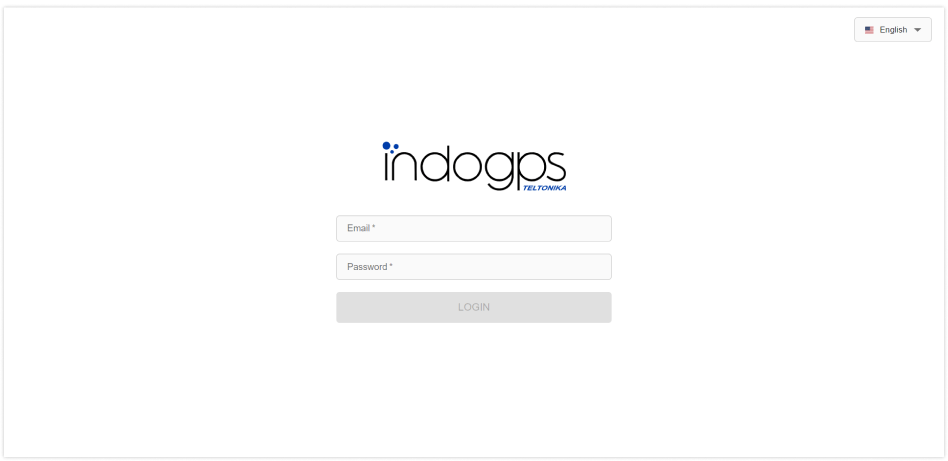
Pertama kali yang perlu dilakukan adalah melakukan login. Halaman login bisa Anda akses pada tautan dibawah ini:
https://indogps.id/loginSilahkan Anda login menggunakan email dan password yang sudah Terdaftar. Cara untuk anda dapat melakukan login adalah sebagai berikut:
- Masukan email yang terdaftar ke dalam kolom email.
- Masukan password yang terdaftar ke dalam kolom email.
- Klik tombol Masuk.
Setelah melakukan login, Anda akan di arahkan menuju halaman utama (dashboard).
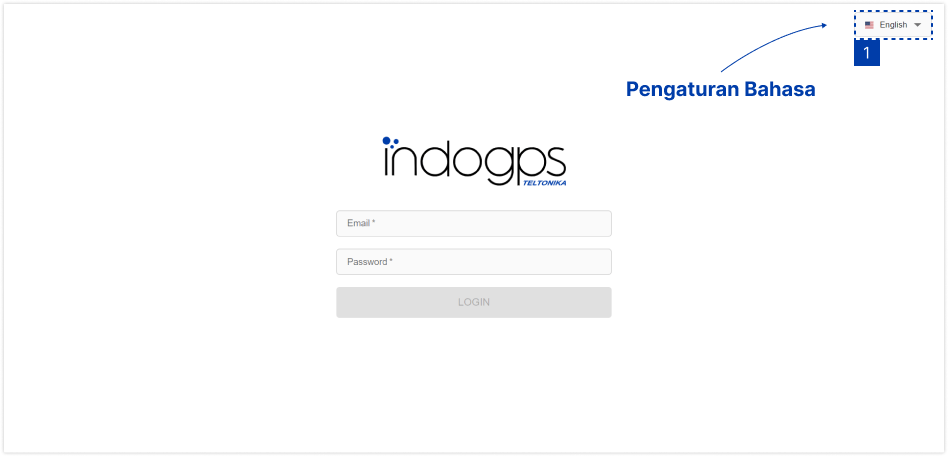
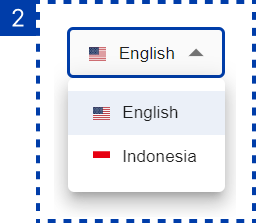
Pada menu login Anda dapat mengganti bahasa yang sesuai dengan kebutuhan Anda. Terdapat 2 pilihan bahasa yaitu bahasa Inggris dan Bahasa Indonesia. Gunakan bahasa yang nyaman bagi Anda, supaya ketika menggunakan aplikasi IndoGPS menjadi lebih mudah.
Halaman Dashboard
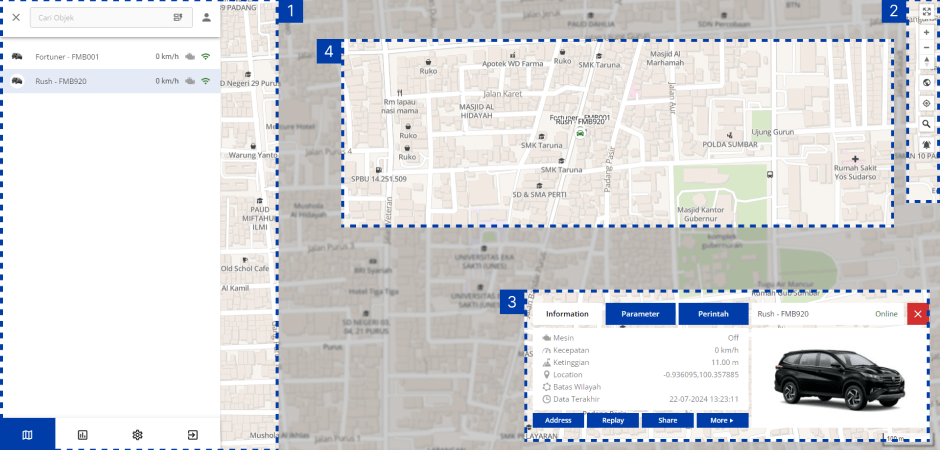
Setelah anda login, Anda akan diarahkan menuju halaman utama yang bisa kita sebut sebagai dashboard. Terdapat beberapa fitur yang disediakan pada aplikasi, yaitu:
- Panel Kiri
- Panel Toolbar
- Detail Objek
- Peta
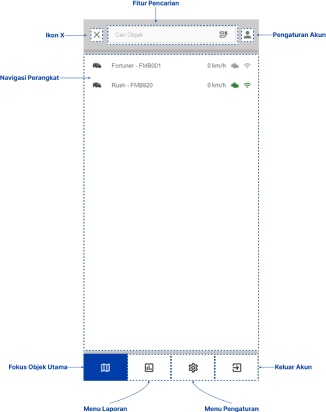
Panel kiri atau Navigation Panel merupakan menu yang memiliki fitur utama, yaitu menampilkan daftar armada yang sudah terhubung dengan server dan terpasang perangkat GPS Tracker.
Ikon X merupakan fitur yang bisa membuka dan menutup panel kiri ketika sedang menjelajahi halaman dashboard, fitur ini berguna jika Anda ingin melihat bagian Peta dengan lebih leluasa.
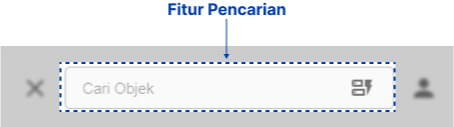
Fitur pencarian merupakan fitur yang memudahkan Anda dalam mencari unit armada kendaraan pada bagian Navigasi Perangkat.
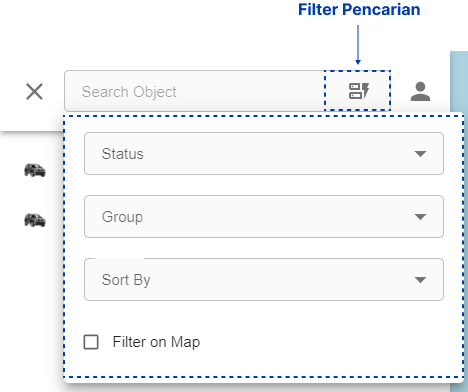
Terdapat filter pencarian untuk mencari armada kendaraan dengan lebih spesifik. Parameter yang tersedia pada filter pencarian, yaitu:
- Status, memilah data perangkat berdasarkan status perangkat
- Group, memilah data perangkat berdasarkan kelompok perangkat yang sudah dibuat.
- Sort By, untuk mengurutkan data perangkat berdasarkan nama atau kapan terakhir update.
- Filter on Map, pemilahan data yang sudah pilih dari mulai status, kelompok, dan urutkan berdasarkan akan diterapkan ke dalam map aplikasi

Pengaturan akun merupakan fitur yang akan membuka halaman pengaturan, dan mengarahkan Anda pada bagian pengaturan akun.
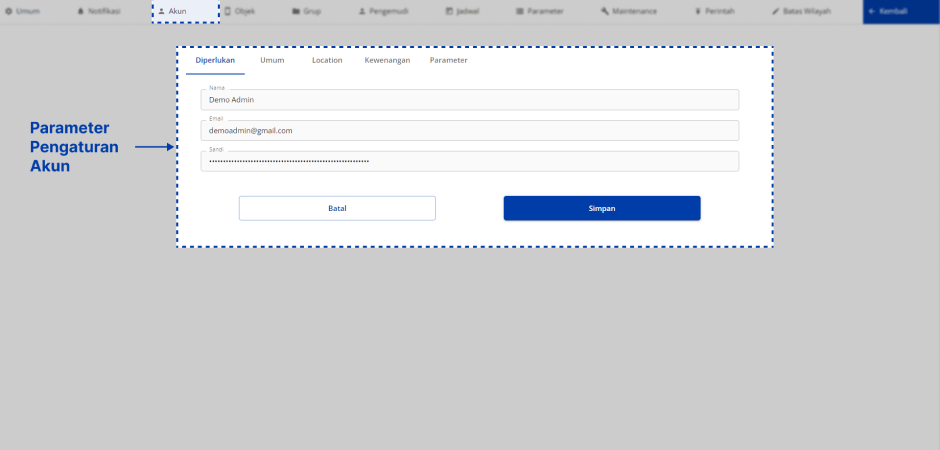
Berikut ini merupakan menu pengaturan akun. Pada menu ini Anda dapat mengubah nama, email, dan password dari akun Anda. Terdapat juga pengaturan lain untuk akun Anda, yaitu:
- Pengaturan Utama, yang berisikan parameter data nama akun, email, dan password.
- Pengaturan Umum, merupakan pengaturan tambahan dan personalisasi tampilan dari aplikasi yang berisikan parameter nomor telepon, tampilan peta, format koordinat, format kecepatan unit, format jarak unit, format ketinggian pada skala peta, format dari volume unit, zona waktu, dan POI layer.
- Lokasi, untuk mengatur lokasi saat pertama kali kita mengakses aplikasi dengan parameter lintang, garis bujur, dan zoom.
- Pengaturan Kewenangan (Fitur ini hanya bisa digunakan, jika Anda adalah Admin), pengaturan untuk memberikan izin kepada akun terkait
- Parameter, pengaturan yang memungkinkan Anda menambah parameter yang Anda ingin tampilkan untuk akun terkait.
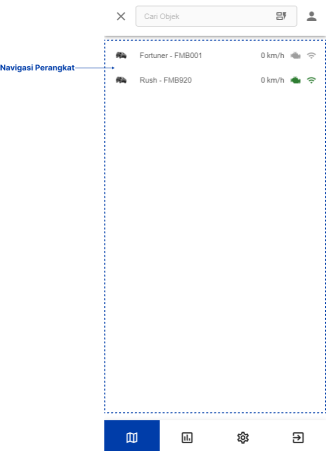
Navigasi perangkat merupakan fitur utama dari panel kiri, yang menampilkan daftar armada kendaraan yang sudah terhubung dengan server dan terpasang perangkat GPS Tracker.

Terdapat beberapa ikon yang mereprensetasikan status dari perangkat yang terdaftar, yaitu:
- Penghitung Kecepatan, fitur yang memungkinkan Anda melihat seberapa cepat kendaraan melaju.
- Mesin On/Off, fitur yang dapat memperlihatkan status dari mesin kendaraan.
- Status Koneksi & GPS, fitur yang dapat memperlihatkan status koneksi dan GPS perangkat pada server.
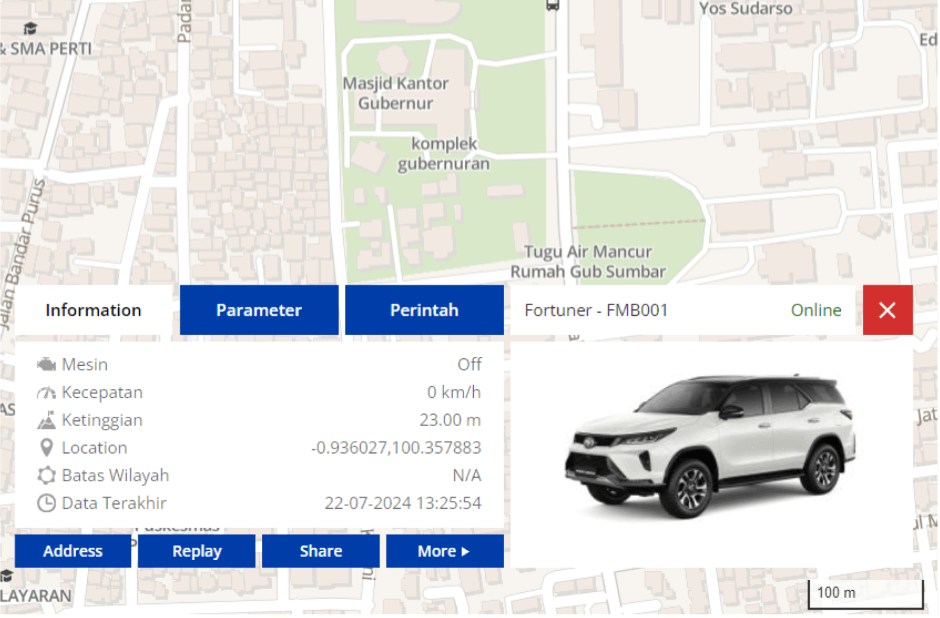

Merupakan fitur yang akan memfokuskan lokasi objek pada Peta. Fitur ini sangat berguna ketika Anda sedang menjelajah pada peta atau sedang membuat Rute, dan ingin kembali pada objek yang sudah di pilih.
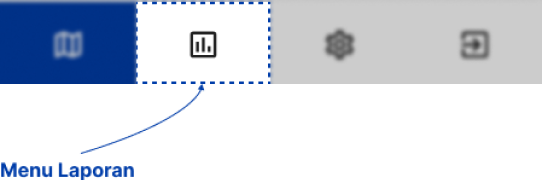
Menu laporan berisikan fitur yang memungkinkan Anda untuk melihat laporan dari armada kendaraan yang terpasang Perangkat GPS Tracker.
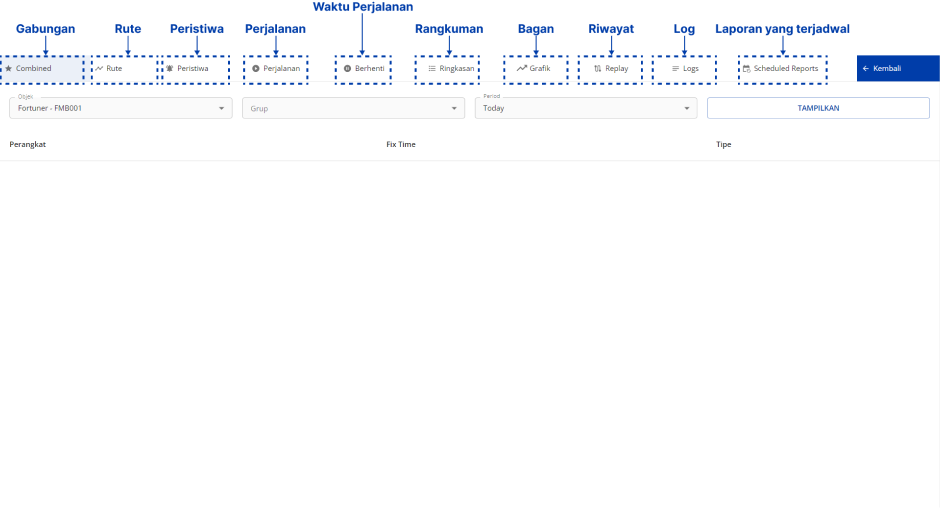
Ketika anda menekan tombol tersebut, Anda akan diarahkan ke halaman menu laporan. Terdapat beragam jenis fitur laporan yang bisa Anda gunakan, fitur-fitur tersebut menyediakan berbagai jenis variasi data laporan yang bisa disesuaikan dengan kebutuhan yang Anda miliki ketika akan membuat sebuah laporan dari unit armada kendaraan. Fitur yang tersedia, yaitu:
- Gabungan, fitur laporan yang menggabungkan seluruh informasi dari unit armada.
- Rute, fitur laporan yang menampilkan informasi berdasarkan rute yang sudah ditempuh oleh armada.
- Peristiwa, fitur laporan yang menampilkan informasi dari peristiwa atau event pada armada.
- Perjalanan, fitur laporan yang menampilkan informasi dari riwayat perjalanan yang sudah ditempuh oleh armada.
- Waktu Perjalanan, fitur laporan yang menampilkan informasi dari waktu perjalanan yang sudah ditempuh oleh armada.
- Rangkuman, fitur laporan yang menampilkan informasi riwayat perjalanan yang sudah ditempuh oleh armada dari pertama kali dipasangkan perangkat GPS Tracker.
- Grafik, fitur laporan yang menampilkan informasi menggunakan tampilan bagan atau graphical chart.
- Riwayat, fitur yang menampilkan tayangan ulang dari riwayat perjalanan yang sudah ditempuh oleh armada.
- Log, merupakan fitur yang menampilkan laporan yang sudah berhasil dibuat.
- Laporan yang terjadwal, merupakan daftar isi dari laporan yang sudah Anda jadwalkan.
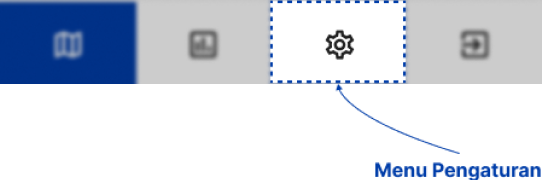
Menu Pengaturan, merupakan fitur yang menyediakan berbagai pengaturan aplikasi IndoGPS.

Ketika Anda menekan tombol menu pengaturan, Anda akan diarahkan pada halaman menu pengaturan. Pengaturan yang Anda bisa lakukan sangat beragam, terdapat pengaturan umum yang mengatur tampilan aplikasi, dan juga terdapat pengaturan yang memungkinkan anda membuat sebuah custom maintenance untuk membuat notifikasi perbaikan yang perlu dilakukan untuk armada kendaraan. Fitur pengaturan yang tersedia, yaitu:
- Pengaturan Umum, merupakan pengaturan umum yang memungkinkan Anda mengubah tampilan, suara notifikasi, dll.
- Notifikasi, fitur yang memungkinkan Anda membuat notifikasi sesuai dengan kebutuhan.
- Pengaturan Akun, fitur yang memungkinkan Anda mengatur informasi akun, dan personalisasi tampilan dari akun.
- Objek, fitur yang memungkinkan anda menambahkan objek, mengedit, dan menghapus objek atau armada yang sudah terpasang perangkat GPS Tracking System.
- Kelompok, fitur yang memungkinkan Anda untuk membuat pengelompokan untuk objek.
- Pengemudi, fitur yang memiliki fungsi untuk menambahkan data pengemudi.
- Jadwal, fitur yang memungkinkan Anda untuk membuat jadwal kegiatan untuk armada.
- Parameter, fitur yang menampilkan daftar isi custom parameter yang sudah Anda buat sebelumnya.
- Maintenance,fitur yang dapat membuat sebuah jadwal perbaikan untuk armada Anda.
- Perintah, fitur yang dapat membuat sebuah perintah custom untuk unit armada Anda.
- Geofence, fitur yang memungkinkan Anda menggambar sebuah area geofence pada peta.

Keluar akun, merupakan fitur untuk melakukan logout dari akun anda.
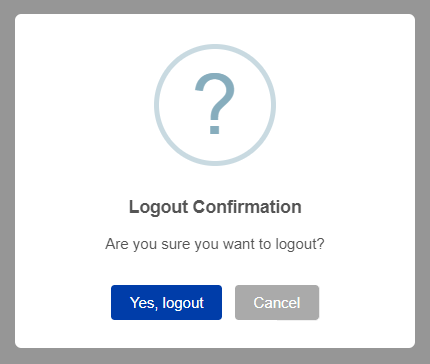
Ketika Anda menekan tombol keluar akun, akan muncul menu konfirmasi apakah Anda ingin melakukan logout dari akun atau tidak.
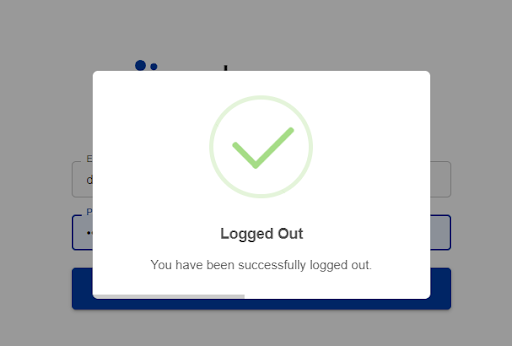
Ketika berhasil keluar dari akun Anda, aplikasi akan mengarahkan kepada halaman login dan juga akan tampil notifikasi bahwa Anda telah berhasil keluar dari aplikasi.
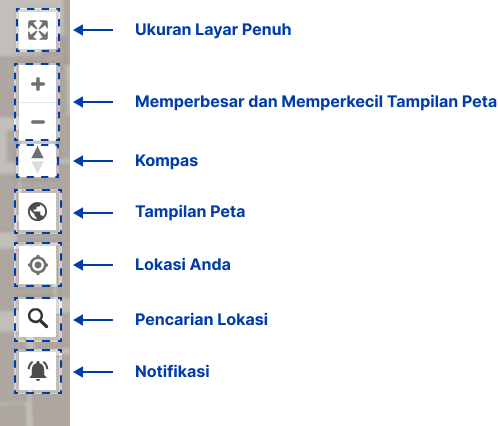
Panel toolbar, merupakan fitur pada bagian peta yang berfungsi sebagai alat bantuan ketika Anda sedang menjelajahi peta saat sedang melakukan pengawasan armada. Fitur pada toolbar yang bisa anda gunakan, yaitu:
- Ukuran Layar Penuh, fitur yang memungkinkan Anda mengubah tampilan Peta menjadi lebih besar (fullscreen).
- Memperbesar dan Memperkecil Tampilan Peta, fitur yang berfungsi untuk memperbesar dan memperkecil ukuran dari lokasi yang ditampilkan peta.
- Kompas, fitur yang menunjukan arah mata angin pada peta
- Tampilan Peta, fitur yang memungkinkan Anda untuk mengubah tampilan grafis dari peta.
- Lokasi Anda, fitur yang dapat menampilkan lokasi Anda saat ini pada peta.
- Pencarian Lokasi, fitur yang dapat digunakan untuk mencari berbagai lokasi yang berada di belahan dunia.
- Notifikasi, fitur yang memberikan Anda riwayat notifikasi pada aplikasi.
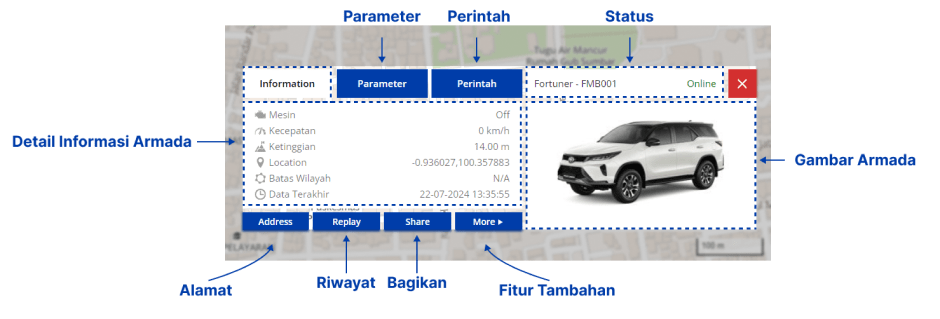
Detail objek merupakan detail informasi mengenai unit armada kendaraan yang sudah terpasang oleh GPS Tracker. Pada detail informasi terdapat beberapa fitur tambahan untuk menampilkan informasi lain terkait armada, yaitu:
- Detail Informasi Armada, merupakan informasi utama yang menampilkan parameter utama dari armada.
- Parameter, merupakan fitur yang menampilkan informasi yang lebih mendetail. Informasi yang ditampilkan seperti Informasi Kecepatan, Jarak Berkendara, Satelit, Total Waktu Aktif dari unit armada, dll.
- Perintah, merupakan fitur yang memungkinkan Anda untuk membuat perintah kepada unit armada.
- Status, merupakan fitur yang menampilkan informasi nama armada, nama perangkat, dan status perangkat.
- Gambar Armada, merupakan fitur yang memperlihatkan bentuk visual dari Armada anda.
- Alamat, merupakan fitur yang menampilkan alamat realtime dari perangkat.
- Riwayat, merupakan fitur yang akan mengarahkan Anda ke halaman riwayat perjalanan armada.
- Bagikan, merupakan fitur yang memungkinkan Anda membagikan lokasi perangkat secara realtime kepada kolega Anda.
-
Fitur Tambahan, pada bagian ini terdapat 3 fitur tambahan, yaitu:
- Google Maps: fitur ini memungkinkan Anda mendapatkan informasi lokasi dari armada pada website Google Maps.
- Street View: fitur ini memperlihatkan Anda gambaran lokasi dari armada menggunakan fitur dari Google Street View.
- Edit Perangkat: fitur ini mengarahkan anda ke halaman pengaturan yang berfungsi untuk melakukan modifikasi informasi dari armada.
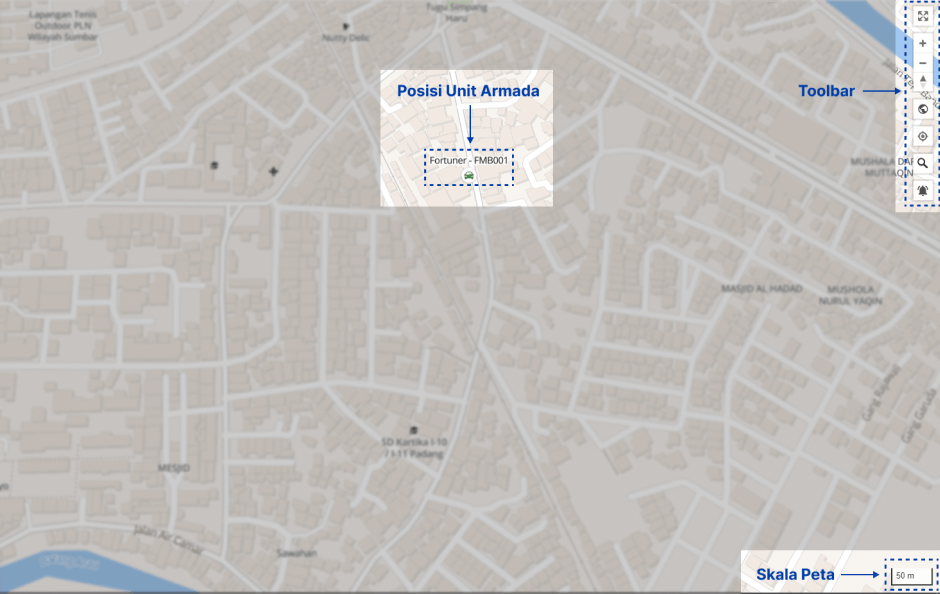
Peta berfungsi untuk menampilkan lokasi dari unit armada kendaraan secara realtime. Lokasi armada kendaraan Anda ditandai dengan Ikon Kendaraan dengan nama dari armada diatasnya. Pada peta juga Anda dapat melihat gambar dari fitur “Geofence”.
Menu Laporan
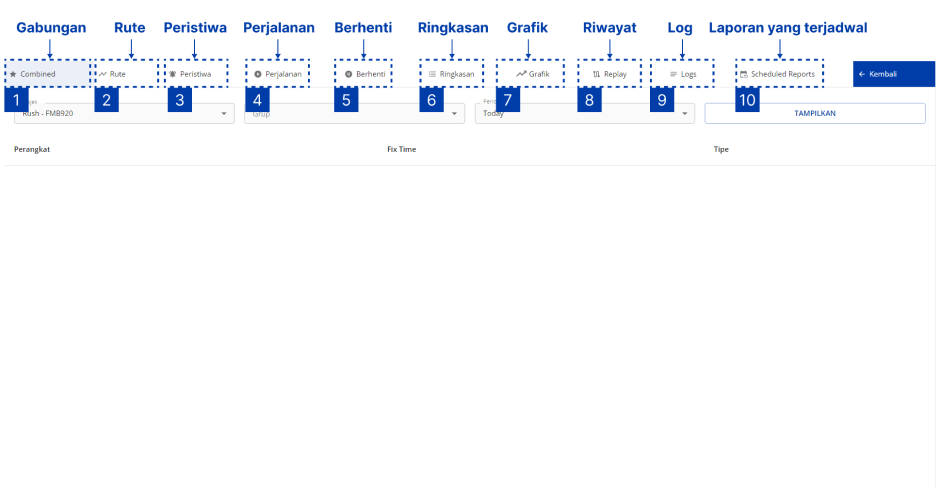
Menu laporan berisikan fitur yang memungkinkan Anda untuk menampilkan laporan dari armada kendaraan yang sudah terpasang Perangkat GPS Tracker.
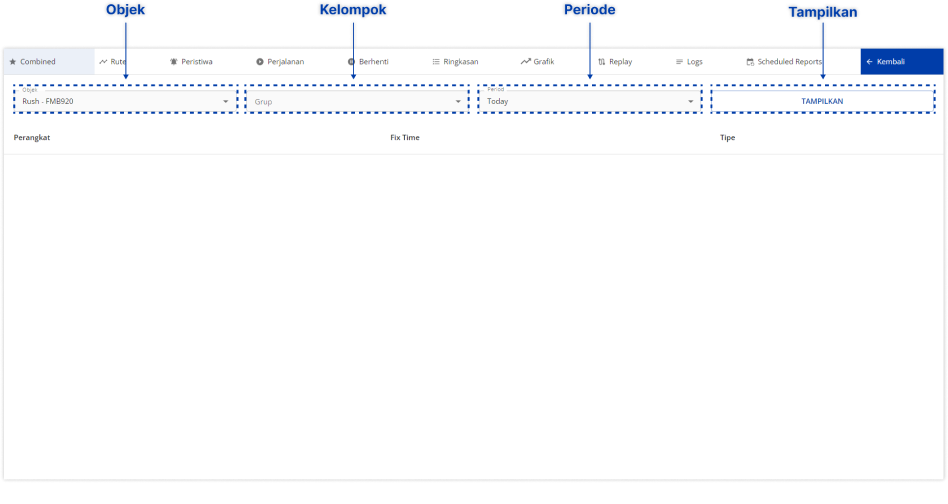
Pada menu gabungan Anda mendapatkan fitur yang dapat menggabungkan seluruh informasi perjalanan dari armada kendaraan yang ditampilkan. Terdapat fitur untuk memilah informasi laporan yang ingin Anda tampilkan, yaitu:
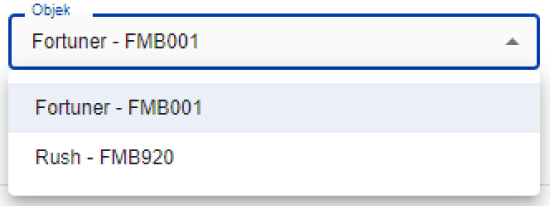
Filter Objek adalah filter yang berfungsi untuk memilih tampilan laporan berdasarkan objek yang Anda inginkan.
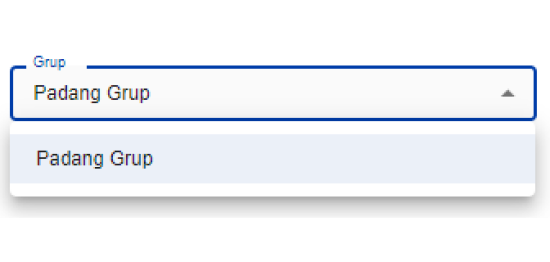
Filter kelompok adalah filter yang berfungsi untuk memilih tampilan laporan berdasarkan kelompok.
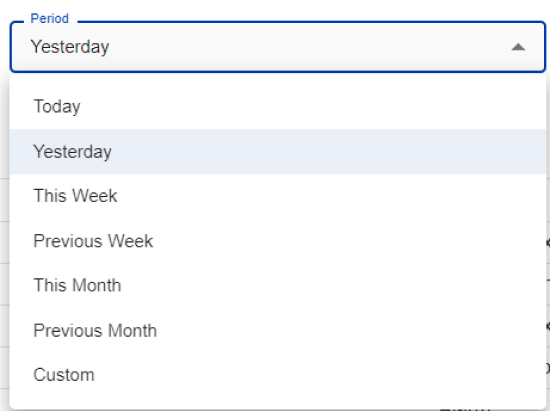
Filter periode adalah filter yang berfungsi untuk melihat laporan yang ditampilkan berdasarkan periode waktu. Periode waktu yang bisa Anda pilih yaitu:
- Hari ini, menampilkan laporan perjalanan armada yang dilakukan hari ini
- Kemarin, menampilkan laporan perjalanan armada pada hari kemarin.
- Minggu ini, menampilkan laporan perjalanan armada pada minggu ini.
- Minggu Lalu, menampilkan laporan perjalanan yang dilakukan oleh armada pada minggu kemarin.
- Bulan ini, menampilkan laporan perjalanan armada pada bulan ini.
- Bulan Lalu, menampilkan laporan perjalanan armada pada bulan lalu
- Kustom, menampilkan laporan perjalanan armada yang dapat dimodifikasi berdasarkan tanggal dan waktu, sesuai dengan kebutuhan Anda.

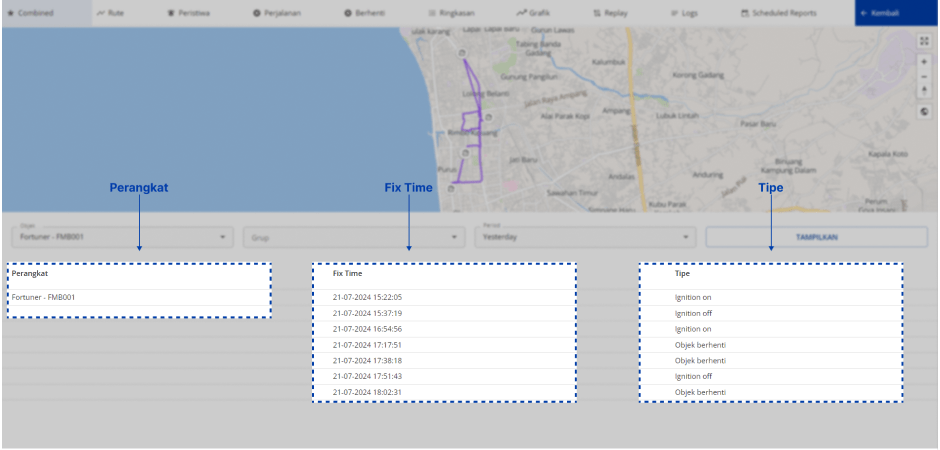
Tampilkan adalah sebuah tombol untuk menampilkan laporan berdasarkan filter yang telah Anda pilih. Tampilan dari laporan bisa dilihat pada gambar diatas. Pada tabel laporan terdapat kolom informasi, yaitu:
- Perangkat, untuk menampilkan data device yang Anda pilih pada parameter objek.
- Fix Time, untuk menampilkan data waktu update terakhir dari armada terjadi yang dikirimkan ke dalam server.
- Tipe, untuk menampilkan data peristiwa atau event yang terjadi pada perangkat.
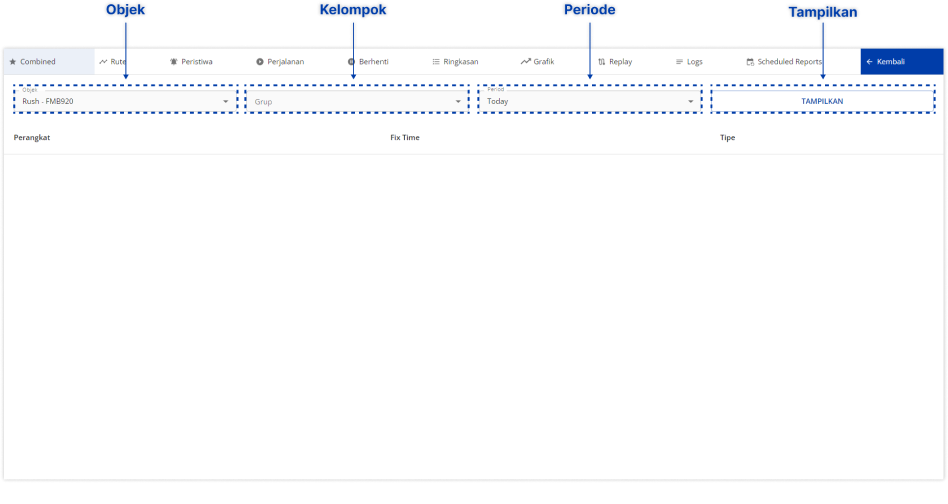
Rute merupakan fitur laporan yang menampilkan jenis informasi terkait rute perjalanan yang telah ditempuh oleh armada. Terdapat filter yang mengatur informasi yang akan ditampilkan, yaitu:
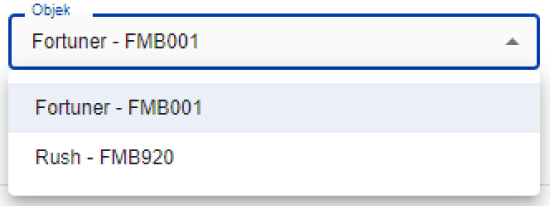
Filter Objek adalah filter yang berfungsi untuk memilih tampilan laporan berdasarkan objek yang Anda inginkan.
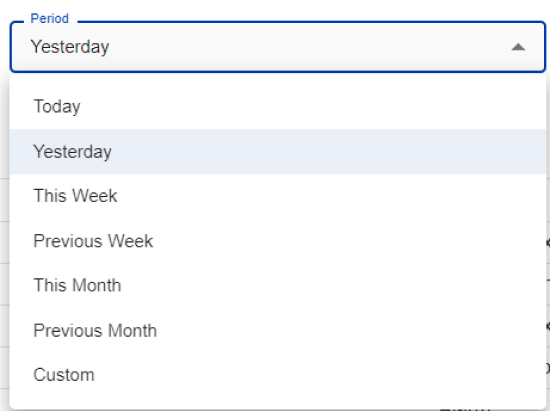
Filter periode adalah filter yang berfungsi untuk melihat laporan yang ditampilkan berdasarkan periode waktu. Periode waktu yang bisa Anda pilih yaitu:
- Hari ini, menampilkan laporan perjalanan armada yang dilakukan hari ini
- Kemarin, menampilkan laporan perjalanan armada pada hari kemarin.
- Minggu ini, menampilkan laporan perjalanan armada pada minggu ini.
- Minggu Lalu, menampilkan laporan perjalanan yang dilakukan oleh armada pada minggu kemarin.
- Bulan ini, menampilkan laporan perjalanan armada pada bulan ini.
- Bulan Lalu, menampilkan laporan perjalanan armada pada bulan lalu
- Kustom, menampilkan laporan perjalanan armada yang dapat dimodifikasi berdasarkan tanggal dan waktu, sesuai dengan kebutuhan Anda.


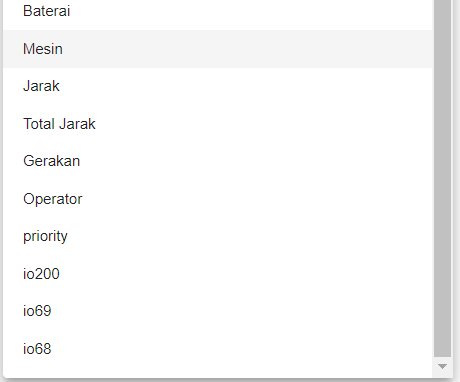
Kolom merupakan sebuah filter mengatur kolom data yang ditampilkan pada tabel laporan. Fitur ini baru Anda bisa gunakan, ketika Anda sudah menekan tombol “tampilkan”. Parameter kolom data yang bisa Anda tampilkan adalah sebagai berikut:
- Lintang, menampilkan data garis lintang dari lokasi armada
- Garis Bujur, menampilkan data garis bujur dari lokasi armada
- Kecepatan, menampilkan data kecepatan armada ketika sedang dalam perjalanan.
- Arah, menampilkan data arah pada peta yang sudah ditempuh oleh armada.
- Ketinggian, menampilkan perubahan ketinggian lokasi dari lokasi perangkat sebelumnya.
- Akurasi, menampilkan data tingkat akurasi lokasi perangkat pada saat dilakukan pelacakan.
- Validitas, menampilkan data yang menyatakan bahwa jika titik lokasi yang dituju oleh perangkat adalah “Yes”, maka data tersebut valid atau benar dan sebaliknya.
- Protokol, menampilkan data dari protokol yang diterapkan pada perangkat.
- Alamat, menampilkan data alamat lokasi perangkat secara realtime.
- Device Time, menampilkan data berapa lama waktu perangkat tersebut berstatus aktif, data yang ditampilkan adalah tanggal dan pencatat waktu.
- Fix Time, menampilkan data jam pertama kali perangkat berstatus aktif yang sudah valid
- Server Time, menampilkan data dari waktu dari sinyal yang berhasil ditangkap oleh server.
- Batas Wilayah, batas wilayah atau geofence menampilkan data rute yang ditempuh oleh perangkat ketika masuk ke dalam sebuah batas wilayah.
- HDOP, merupakan Horizontal Dilution of Precision, yang menampilkan data akurasi horizontal saat proses pelacakan.
- PDOP, merupakan Position Dilution of Precision, yang menampilkan data akurasi posisi perangkat saat proses pelacakan.
- Satelit, menampilkan data dari berapa banyak satelit yang mengirimkan sinyal dari perangkat kepada server
- RSSI, menampilkan data kekuatan sinyal radio yang ditangkap oleh perangkat di area sekitar.
- Peristiwa, menampilkan data seberapa banyak peristiwa terjadi ketika perangkat sedang menempuh rute perjalanan.
- Odometer, menampilkan data odometer dari armada.
- Jam, menampilkan data berapa lama waktu yang sudah ditempuh oleh armada saat sesudah memasang perangkat GPS Tracker.
- Tenaga, menampilkan data voltage yang dimiliki oleh aki dari armada.
- Baterai, menampilkan data voltage perangkat GPS Tracker
- Mesin, menampilkan data dari mesin armada kendaraan sedang hidup atau mati.
- Jarak, menampilkan data jarak yang sudah ditempuh oleh armada
- Total Jarak, menampilkan data total jarak yang sudah ditempuh oleh armada
- Gerakan, menampilkan data ketika kendaraan bergerak maka akan tampil data “Yes” dan sebaliknya.
- Operator, menampilkan data ID dari operator yang mengoperasikan armada terkait.
- Prioritas, menampilkan seberapa banyak data prioritas perangkat yang ditampilkan.
- Sinyal, menampilkan data kekuatan sinyal perangkat GPS sedang dalam kondisi sleep mode.
- GNSS, menampilkan data status apakah GNSS dari perangkat GPS Tracker sedang hidup atau tidak.
- GPS, menampilkan data status perangkat GPS Tracker.
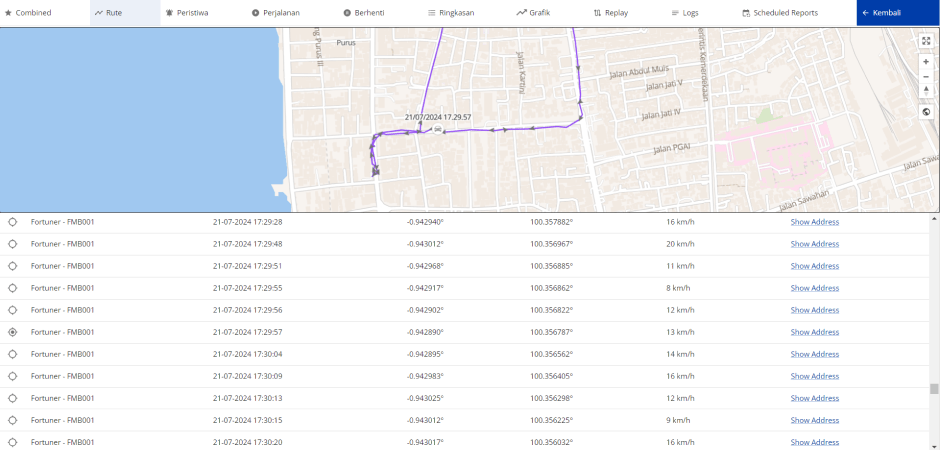
Tampilkan adalah sebuah tombol untuk menampilkan laporan berdasarkan filter yang telah Anda pilih.
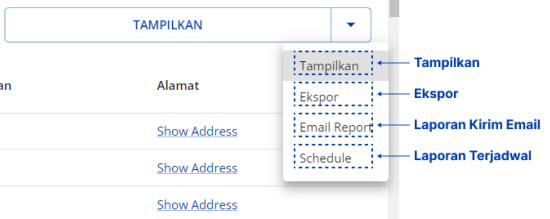
Pada tampilan terdapat menu opsi untuk memilih beberapa tombol berbeda, yaitu:
- Tampilkan, untuk memilih tombol tampilkan data.
- Ekspor, untuk memilih tombol ekspor data menjadi file dengan format excel.
- Laporan Kirim Email, untuk memilih tombol untuk mengirimkan laporan kepada email.
- Laporan Terjadwal, untuk memilih tombol yang berfungsi untuk menjadwalkan pembuatan laporan.
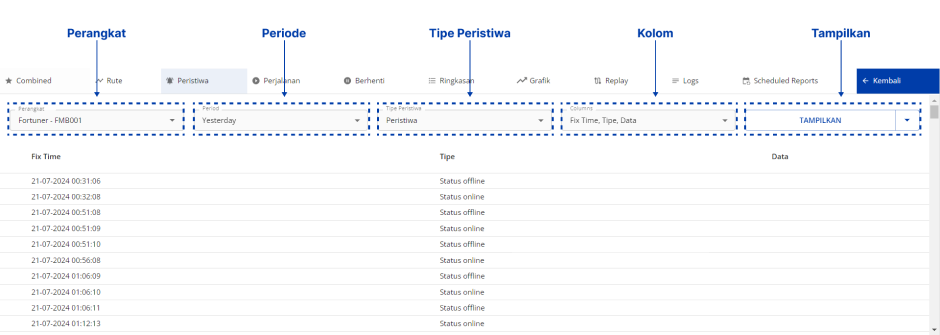
Peristiwa merupakan menu yang menampilkan data peristiwa yang terpicu ketika armada sedang melakukan perjalanan. Terdapat filter yang mengatur informasi yang akan ditampilkan, yaitu:
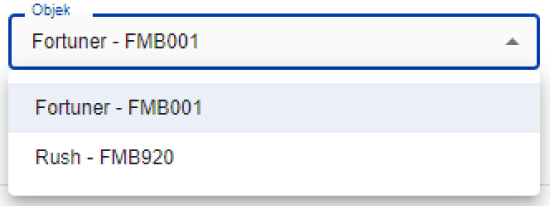
Filter Objek adalah filter yang berfungsi untuk memilih tampilan laporan berdasarkan objek yang Anda inginkan.
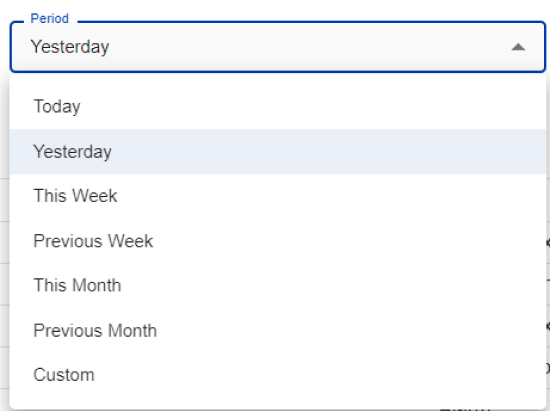
Filter periode adalah filter yang berfungsi untuk melihat laporan yang ditampilkan berdasarkan periode waktu. Periode waktu yang bisa Anda pilih yaitu:
- Hari ini, menampilkan laporan perjalanan armada yang dilakukan hari ini
- Kemarin, menampilkan laporan perjalanan armada pada hari kemarin.
- Minggu ini, menampilkan laporan perjalanan armada pada minggu ini.
- Minggu Lalu, menampilkan laporan perjalanan yang dilakukan oleh armada pada minggu kemarin.
- Bulan ini, menampilkan laporan perjalanan armada pada bulan ini.
- Bulan Lalu, menampilkan laporan perjalanan armada pada bulan lalu
- Kustom, menampilkan laporan perjalanan armada yang dapat dimodifikasi berdasarkan tanggal dan waktu, sesuai dengan kebutuhan Anda.

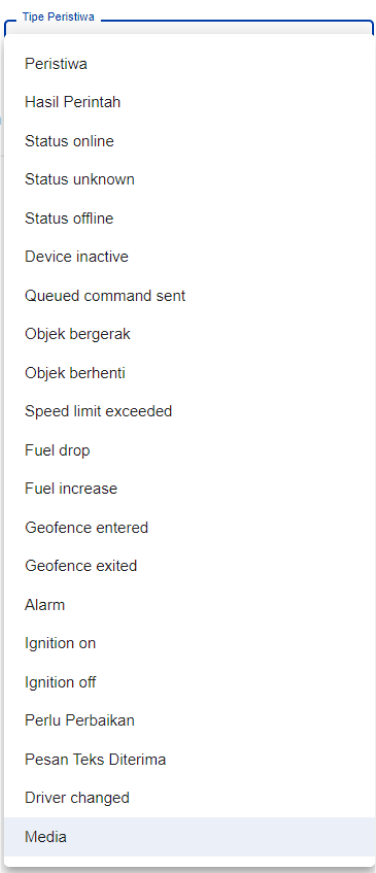
Tipe peristiwa merupakan sebuah filter untuk memilih peristiwa yang ditampilkan pada tabel laporan. Filter kolom tipe peristiwa yang bisa Anda tampilkan adalah sebagai berikut:
- Peristiwa, menampilkan seluruh data dari semua tipe peristiwa.
- Hasil Perintah, menampilkan data peristiwa dengan tipe hasil perintah.
- Status Online, menampilkan data peristiwa dengan tipe status online.
- Status Unknown, menampilkan data peristiwa dengan tipe status unknown.
- Status Offline, menampilkan data peristiwa dengan tipe status offline.
- Device Inactive, menampilkan data peristiwa dengan tipe perangkat tidak aktif.
- Queued command sent, menampilkan data peristiwa dengan perintah terjadwal yang berhasil dikirimkan.
- Objek Bergerak, menampilkan data peristiwa dengan tipe objek sedang bergerak.
- Objek Berhenti, menampilkan data peristiwa dengan tipe objek berhenti.
- Speed limit exceeded, menampilkan data peristiwa dengan tipe perangkat telah melewati batas kecepatan yang ditentukan.
- Fuel Drop, menampilkan data peristiwa bahwa kapasitas bensin armada menurun.
- Fuel Increase, menampilkan data peristiwa bahwa armada sedang mengisi bensin.
- Geofence entered, menampilkan data peristiwa perangkat memasuki area geofence.
- Geofence exited, menampilkan data peristiwa perangkat keluar dari area geofence
- Alarm, menampilkan data peristiwa alarm terpicu saat armada sedang melakukan perjalanan.
- Ignition On, menampilkan data peristiwa bahwa mesin dari armada kendaraan sedang hidup.
- Ignition Off, menampilkan data peristiwa bahwa mesin dari armada kendaraan mati.
- Perlu Perbaikan, menampilkan data peristiwa dari perlu perbaikan terpicu.
- Pesan Teks Diterima, menampilkan data peristiwa pesan teks sudah diterima oleh pengemudi.
- Driver Changed, menampilkan data peristiwa ketika proses pergantian pengemudi terjadi di dalam aplikasi.
- Media, menampilkan data peristiwa media yang diambil oleh perangkat.
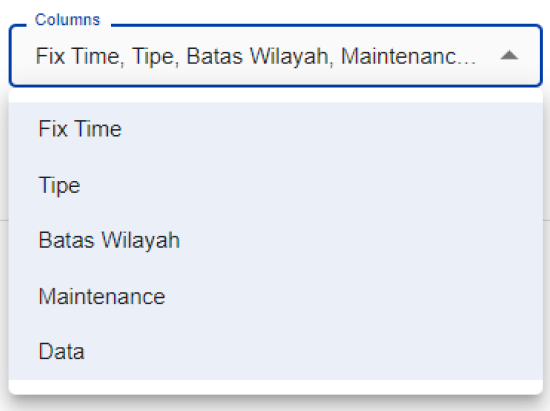
Kolom merupakan sebuah filter untuk memilih tampilan dari kolom data yang ditampilkan pada tabel laporan. Parameter kolom data yang bisa Anda tampilkan adalah sebagai berikut:
- Fix Time, menampilkan data waktu update terakhir dari perangkat berdasarkan tipe peristiwa atau event yang terjadi.
- Tipe, menampilkan data tipe peristiwa yang terjadi.
- Batas Wilayah, menampilkan data geofence dari peristiwa yang terjadi.
- Maintenance, menampilkan data perbaikan dari perangkat
- Data, menampilkan data parameter yang terpanggil ketika peristiwa terjadi.
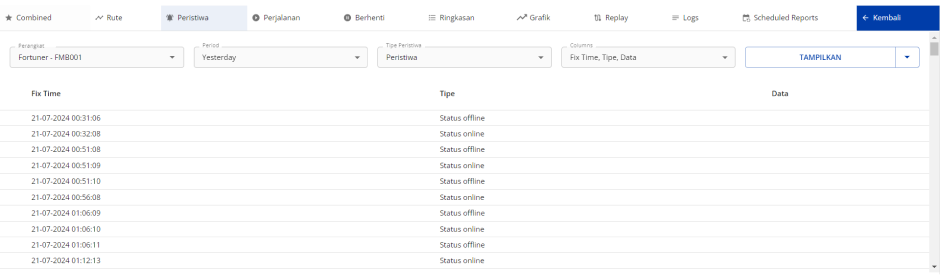
Tampilkan adalah sebuah tombol untuk menampilkan laporan berdasarkan filter yang telah Anda pilih.
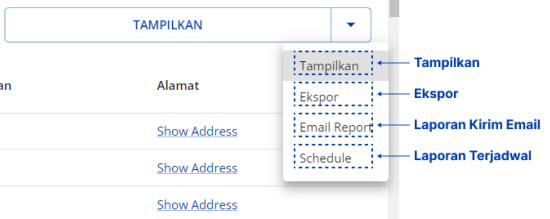
Pada tampilan terdapat menu opsi untuk memilih beberapa tombol berbeda, yaitu:
- Tampilkan, untuk memilih tombol tampilkan data.
- Ekspor, untuk memilih tombol ekspor data menjadi file dengan format excel.
- Laporan Kirim Email, untuk memilih tombol untuk mengirimkan laporan kepada email.
- Laporan Terjadwal, untuk memilih tombol yang berfungsi untuk menjadwalkan pembuatan laporan.
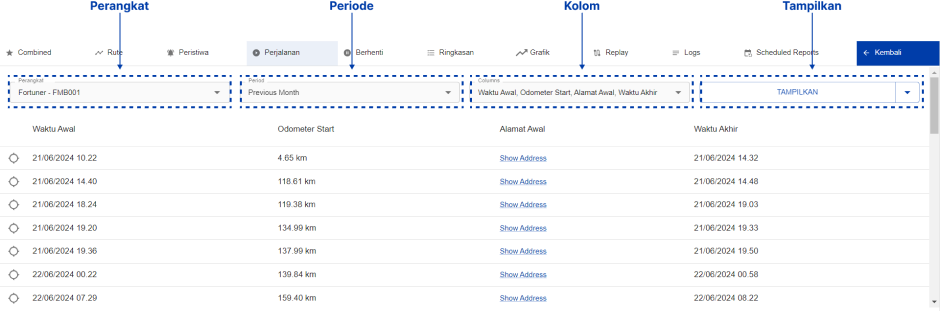
Perjalanan merupakan fitur tampilan data yang menampilkan data riwayat perjalanan yang dilakukan oleh armada. Filter yang dapat Anda gunakan pada fitur laporan ini adalah sebagai berikut:
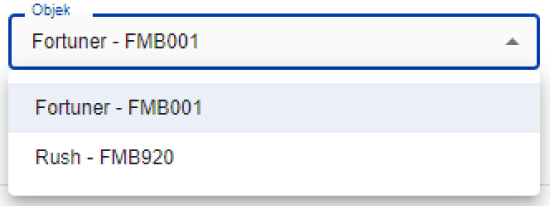
Filter Objek adalah filter yang berfungsi untuk memilih tampilan laporan berdasarkan objek yang Anda inginkan.
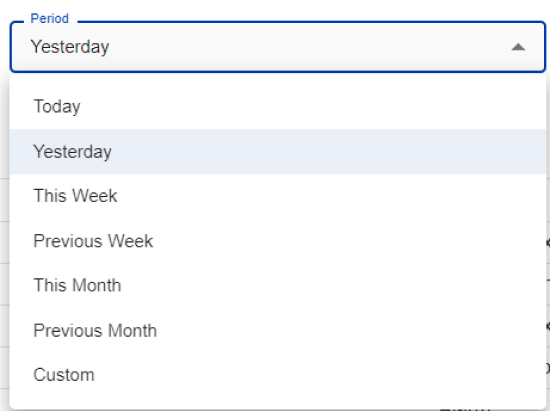
Filter periode adalah filter yang berfungsi untuk melihat laporan yang ditampilkan berdasarkan periode waktu. Periode waktu yang bisa Anda pilih yaitu:
- Hari ini, menampilkan laporan perjalanan armada yang dilakukan hari ini
- Kemarin, menampilkan laporan perjalanan armada pada hari kemarin.
- Minggu ini, menampilkan laporan perjalanan armada pada minggu ini.
- Minggu Lalu, menampilkan laporan perjalanan yang dilakukan oleh armada pada minggu kemarin.
- Bulan ini, menampilkan laporan perjalanan armada pada bulan ini.
- Bulan Lalu, menampilkan laporan perjalanan armada pada bulan lalu
- Kustom, menampilkan laporan perjalanan armada yang dapat dimodifikasi berdasarkan tanggal dan waktu, sesuai dengan kebutuhan Anda.

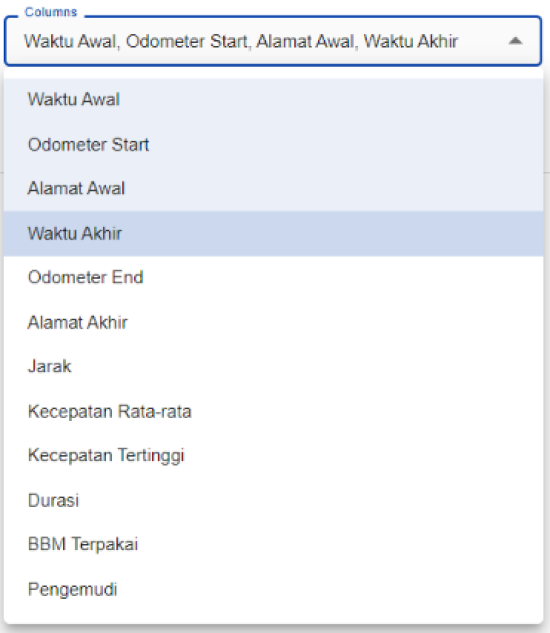
Kolom merupakan sebuah filter mengatur kolom data yang ditampilkan pada tabel laporan. Fitur ini baru Anda bisa gunakan, ketika Anda sudah menekan tombol “tampilkan”. Parameter kolom data yang bisa Anda tampilkan adalah sebagai berikut:
- Waktu Awal, menampilkan waktu ketika pertama kali armada melakukan perjalanan.
- Odometer Start, menampilkan data odometer sebelum melakukan perjalanan.
- Alamat Awal, menampilkan data alamat sebelum melakukan perjalanan
- Waktu Akhir, menampilkan data waktu saat armada menyelesaikan perjalanan.
- Odometer End, menampilkan data odometer setelah melakukan perjalanan.
- Alamat Akhir, menampilkan data alamat setelah melakukan perjalanan.
- Jarak, menampilkan data jarak yang ditempuh oleh armada.
- Kecepatan Rata-rata, menampilkan data kecepatan rata-rata armada.
- Kecepatan Tertinggi, menampilkan data kecepatan tertinggi armada.
- Durasi, menampilkan data durasi perjalanan yang dilakukan armada.
- BBM Terpakai, menampilkan data bensin sudah terpakai saat melakukan perjalanan
- Pengemudi, menampilkan data pengemudi dari armada.
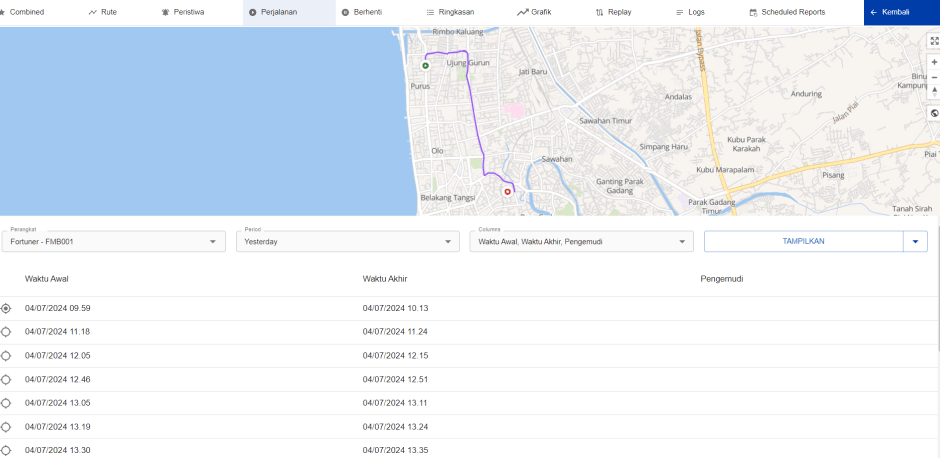
Tampilkan adalah sebuah tombol untuk menampilkan laporan berdasarkan filter yang telah Anda pilih.
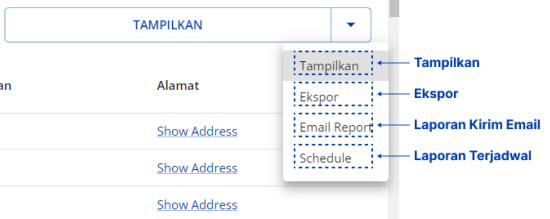
Pada tampilan terdapat menu opsi untuk memilih beberapa tombol berbeda, yaitu:
- Tampilkan, untuk memilih tombol tampilkan data.
- Ekspor, untuk memilih tombol ekspor data menjadi file dengan format excel.
- Laporan Kirim Email, untuk memilih tombol untuk mengirimkan laporan kepada email.
- Laporan Terjadwal, untuk memilih tombol yang berfungsi untuk menjadwalkan pembuatan laporan.
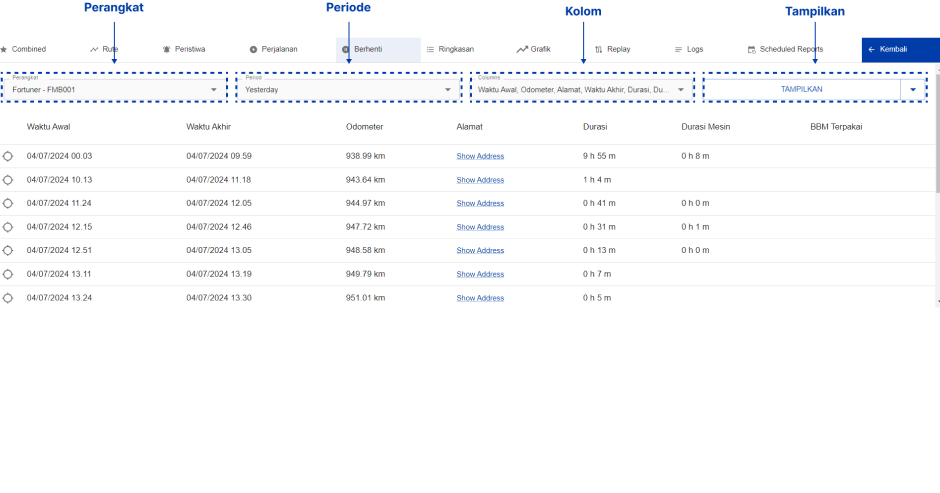
Berhenti merupakan fitur laporan yang menampilkan data berapa lama armada berhenti atau stand by. Filter yang digunakan untuk fitur ini adalah sebagai berikut:
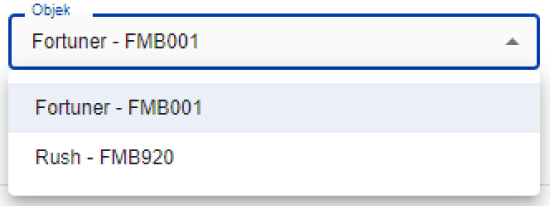
Filter Objek adalah filter yang berfungsi untuk memilih tampilan laporan berdasarkan objek yang Anda inginkan.
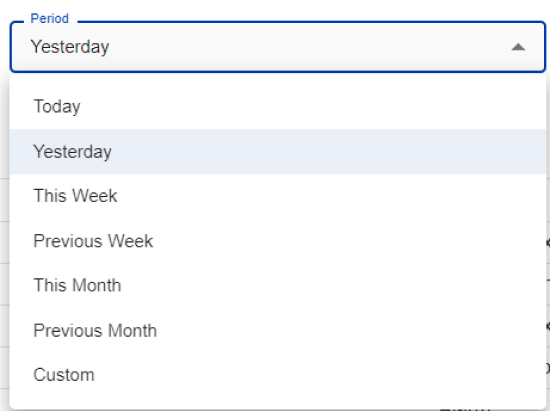
Filter periode adalah filter yang berfungsi untuk melihat laporan yang ditampilkan berdasarkan periode waktu. Periode waktu yang bisa Anda pilih yaitu:
- Hari ini, menampilkan laporan perjalanan armada yang dilakukan hari ini
- Kemarin, menampilkan laporan perjalanan armada pada hari kemarin.
- Minggu ini, menampilkan laporan perjalanan armada pada minggu ini.
- Minggu Lalu, menampilkan laporan perjalanan yang dilakukan oleh armada pada minggu kemarin.
- Bulan ini, menampilkan laporan perjalanan armada pada bulan ini.
- Bulan Lalu, menampilkan laporan perjalanan armada pada bulan lalu
- Kustom, menampilkan laporan perjalanan armada yang dapat dimodifikasi berdasarkan tanggal dan waktu, sesuai dengan kebutuhan Anda.

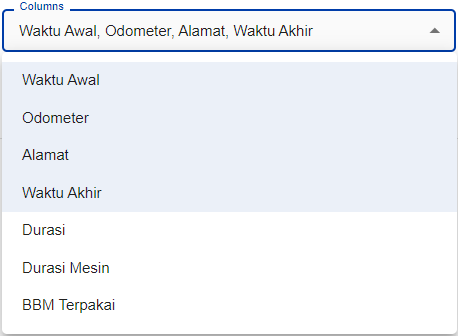
Kolom merupakan sebuah filter mengatur kolom data yang ditampilkan pada tabel laporan. Fitur ini baru Anda bisa gunakan, ketika Anda sudah menekan tombol “tampilkan”. Parameter kolom data yang bisa Anda tampilkan adalah sebagai berikut:
- Waktu Awal, menampilkan waktu ketika pertama kali armada berhenti.
- Alamat, menampilkan data alamat pada saat berhenti.
- Odometer, menampilkan data odometer pada saat berhenti.
- Waktu Akhir, menampilkan data waktu saat armada mulai melakukan perjalanan lagi setelah selesai berhenti.
- Durasi, menampilkan data durasi armada pada saat berhenti.
- Durasi Mesin, menampilkan data durasi berhenti mesin armada berhenti.
- BBM Terpakai, menampilkan data bensin sudah terpakai saat melakukan pemberhentian
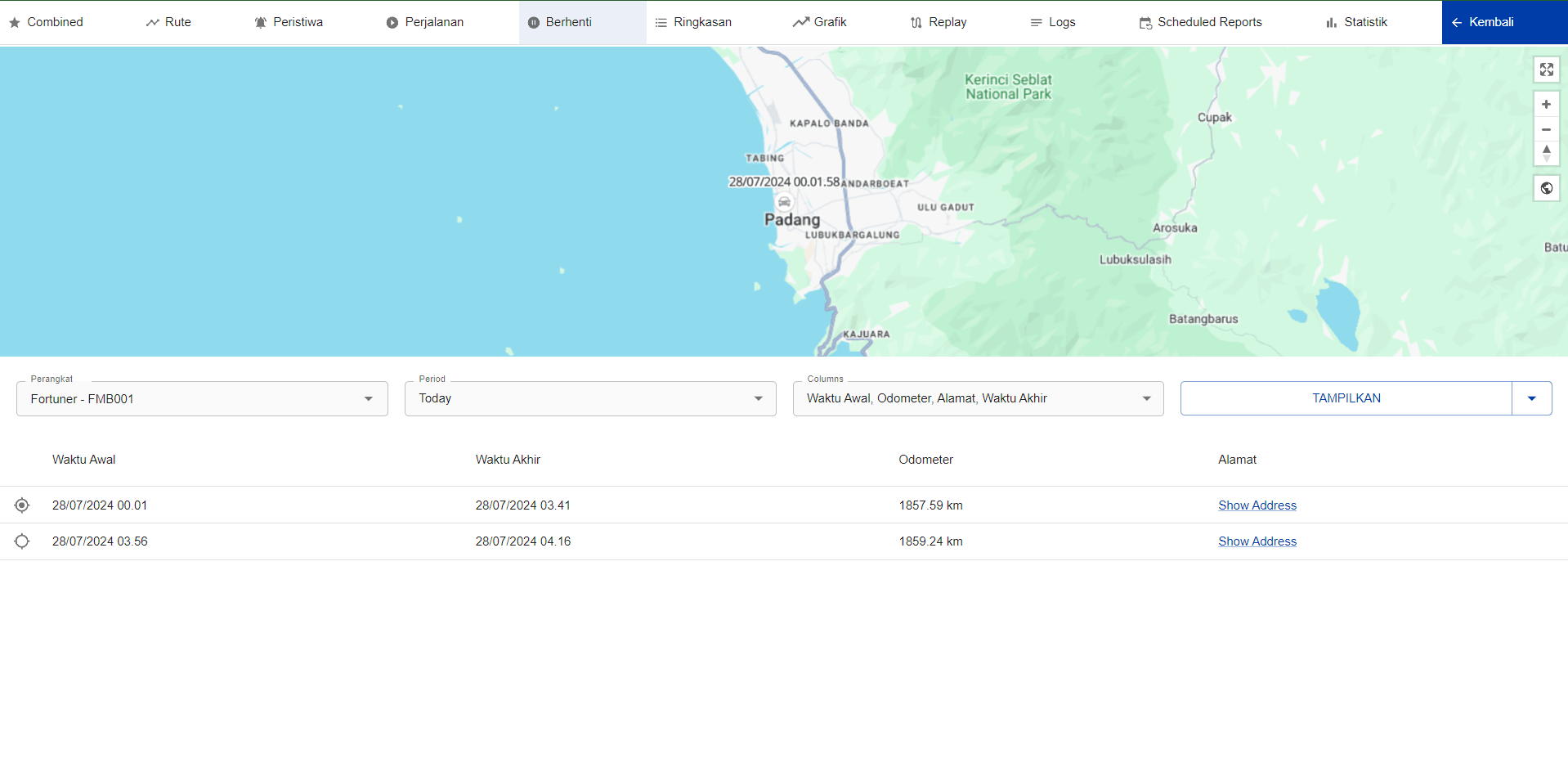
Tampilkan adalah sebuah tombol untuk menampilkan laporan berdasarkan filter yang telah Anda pilih.
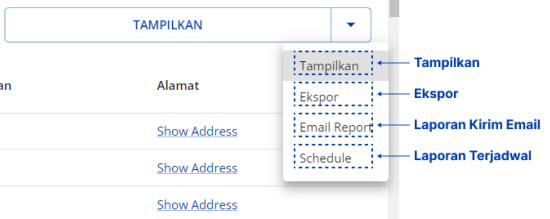
Pada tampilan terdapat menu opsi untuk memilih beberapa tombol berbeda, yaitu:
- Tampilkan, untuk memilih tombol tampilkan data.
- Ekspor, untuk memilih tombol ekspor data menjadi file dengan format excel.
- Laporan Kirim Email, untuk memilih tombol untuk mengirimkan laporan kepada email.
- Laporan Terjadwal, untuk memilih tombol yang berfungsi untuk menjadwalkan pembuatan laporan.
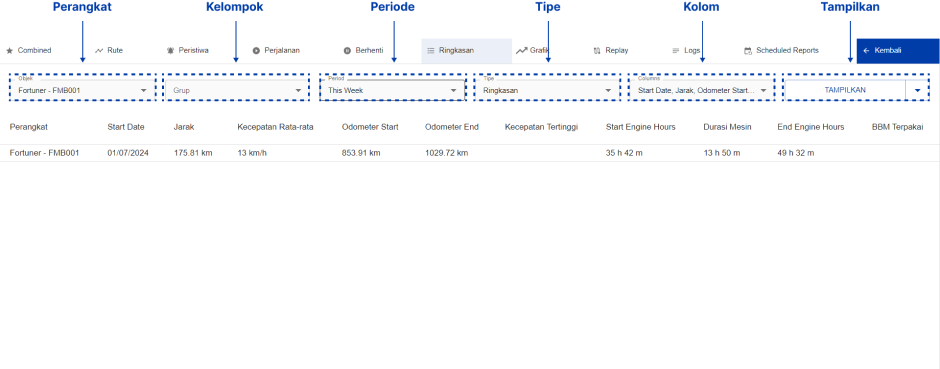
Ringkasan merupakan fitur yang menampilkan laporan yang memiliki data yang sudah dirangkum berdasarkan tipe yang dipilih. Filter yang digunakan untuk fitur ini adalah sebagai berikut:
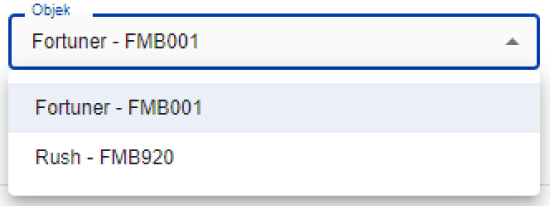
Filter Objek adalah filter yang berfungsi untuk memilih tampilan laporan berdasarkan objek yang Anda inginkan.
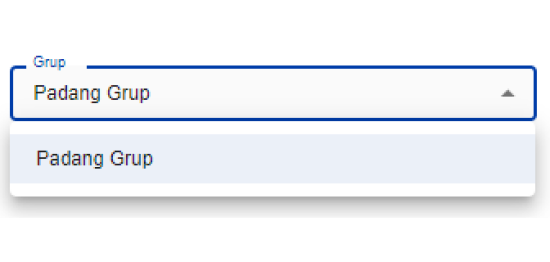
Filter kelompok adalah filter yang berfungsi untuk memilih tampilan laporan berdasarkan kelompok.
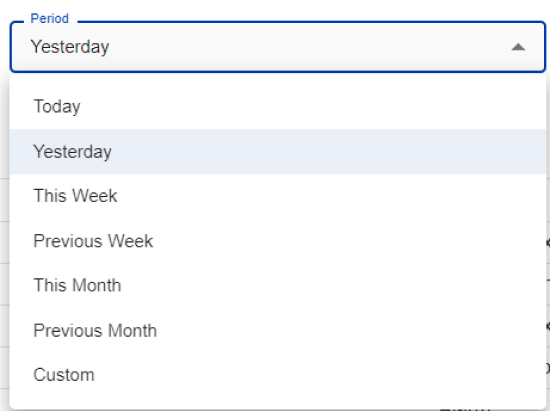
Filter periode adalah filter yang berfungsi untuk melihat laporan yang ditampilkan berdasarkan periode waktu. Periode waktu yang bisa Anda pilih yaitu:
- Hari ini, menampilkan laporan perjalanan armada yang dilakukan hari ini
- Kemarin, menampilkan laporan perjalanan armada pada hari kemarin.
- Minggu ini, menampilkan laporan perjalanan armada pada minggu ini.
- Minggu Lalu, menampilkan laporan perjalanan yang dilakukan oleh armada pada minggu kemarin.
- Bulan ini, menampilkan laporan perjalanan armada pada bulan ini.
- Bulan Lalu, menampilkan laporan perjalanan armada pada bulan lalu
- Kustom, menampilkan laporan perjalanan armada yang dapat dimodifikasi berdasarkan tanggal dan waktu, sesuai dengan kebutuhan Anda.

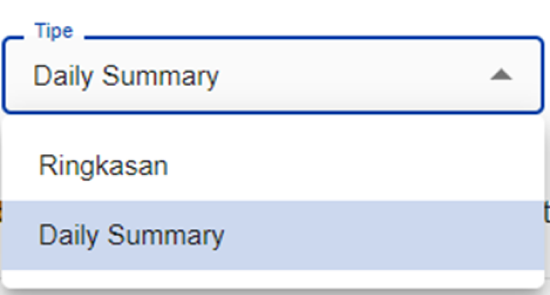
Tipe merupakan filter yang akan menampilkan data laporan berdasarkan tipe yang Anda pilih. Tipe yang bisa Anda pilih adalah sebagai berikut:
- Ringkasan, menampilkan tampilan berupa rangkuman keseluruhan data.
- Daily Summary, menampilkan tampilan berupa rangkuman keseluruhan data dalam satuan harian.
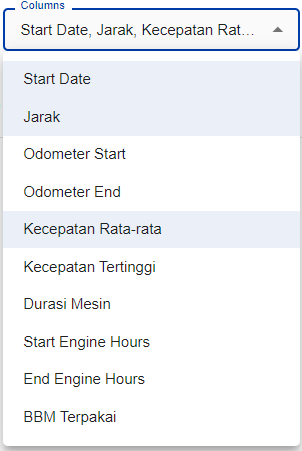
Kolom merupakan sebuah filter yang berfungsi untuk memilih kolom yang akan ditampilkan pada tabel laporan. Filter kolom data yang bisa Anda tampilkan adalah sebagai berikut:
- Start Date, menampilkan data tanggal dari laporan.
- Jarak, menampilkan data total keseluruhan jarak yang ditempuh armada.
- Odometer Start, menampilkan data odometer awal, berdasarkan riwayat perjalanan armada.
- Odometer End, menampilkan data odometer akhir yang tercatat.
- Kecepatan Rata-rata, menampilkan data kecepatan rata-rata armada.
- Kecepatan Tertinggi, menampilkan data kecepatan tertinggi yang ditempuh armada.
- Durasi mesin, menampilkan data rangkuman dari durasi mesin armada yang menyala.
- Start Engine Hour, menampilkan data berapa lama kendaraan melakukan perjalanan.
- End Engine Hour, menampilkan data berapa lama kendaraan berhenti.
- BBM terpakai, menampilkan data bensin armada yang sudah terpakai.
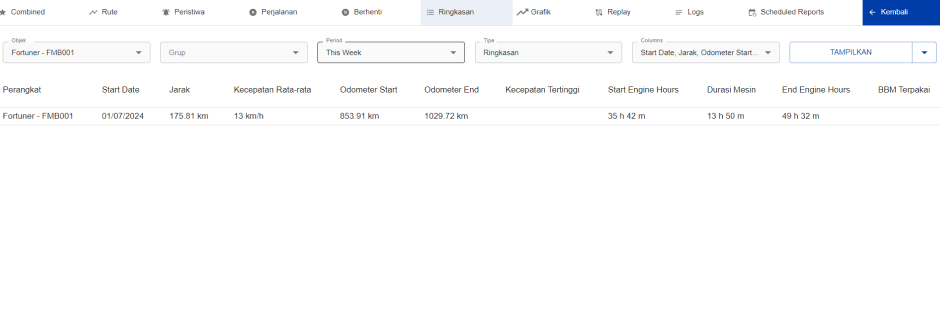
Tampilkan adalah sebuah tombol untuk menampilkan laporan berdasarkan filter yang telah Anda pilih.
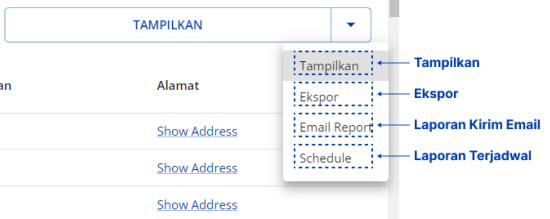
Pada tampilan terdapat menu opsi untuk memilih beberapa tombol berbeda, yaitu:
- Tampilkan, untuk memilih tombol tampilkan data.
- Ekspor, untuk memilih tombol ekspor data menjadi file dengan format excel.
- Laporan Kirim Email, untuk memilih tombol untuk mengirimkan laporan kepada email.
- Laporan Terjadwal, untuk memilih tombol yang berfungsi untuk menjadwalkan pembuatan laporan.
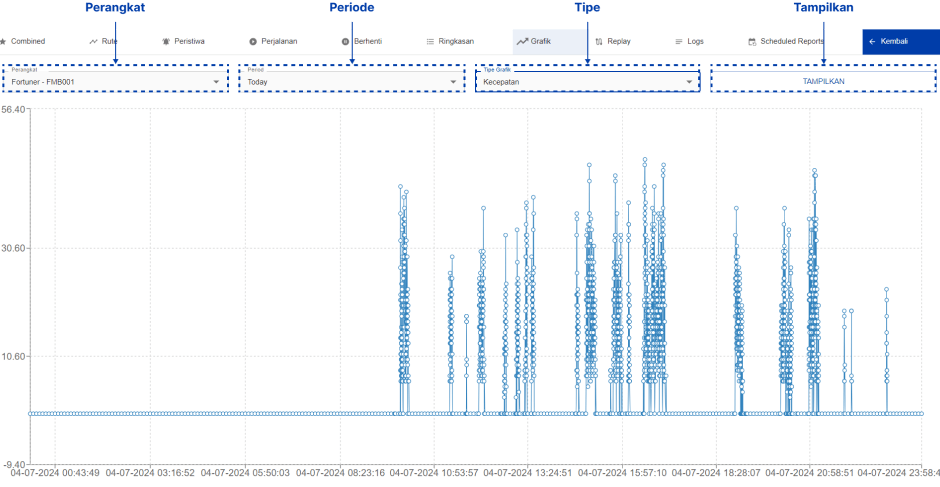
Grafik merupakan fitur yang menampilkan laporan dalam bentuk bagan atau chart. Filter yang digunakan, yaitu:
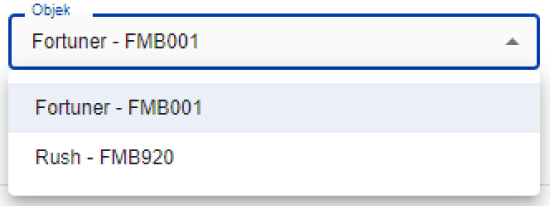
Filter Objek adalah filter yang berfungsi untuk memilih tampilan laporan berdasarkan objek yang Anda inginkan.
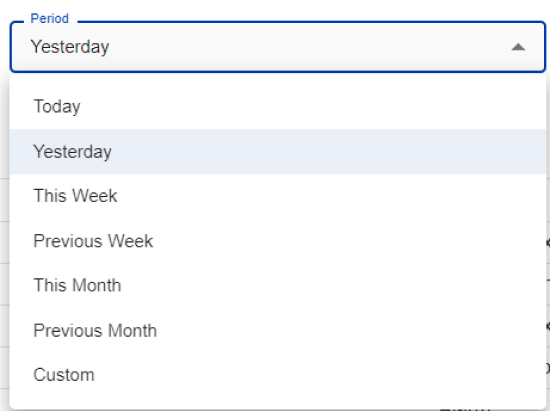
Filter periode adalah filter yang berfungsi untuk melihat laporan yang ditampilkan berdasarkan periode waktu. Periode waktu yang bisa Anda pilih yaitu:
- Hari ini, menampilkan laporan perjalanan armada yang dilakukan hari ini
- Kemarin, menampilkan laporan perjalanan armada pada hari kemarin.
- Minggu ini, menampilkan laporan perjalanan armada pada minggu ini.
- Minggu Lalu, menampilkan laporan perjalanan yang dilakukan oleh armada pada minggu kemarin.
- Bulan ini, menampilkan laporan perjalanan armada pada bulan ini.
- Bulan Lalu, menampilkan laporan perjalanan armada pada bulan lalu
- Kustom, menampilkan laporan perjalanan armada yang dapat dimodifikasi berdasarkan tanggal dan waktu, sesuai dengan kebutuhan Anda.

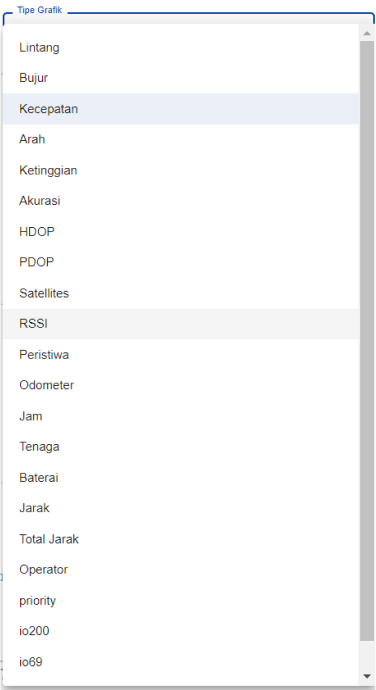
Tipe merupakan filter yang akan menampilkan data laporan berdasarkan tipe yang Anda pilih. Tipe laporan yang tersedia, yaitu:
- Lintang, menampilkan data garis lintang dari lokasi armada
- Garis Bujur, menampilkan data garis bujur dari lokasi armada
- Kecepatan, menampilkan data kecepatan armada ketika sedang dalam perjalanan.
- Arah, menampilkan arah pada peta yang sudah ditempuh oleh armada.
- Ketinggian, menampilkan perubahan ketinggian lokasi dari lokasi perangkat sebelumnya.
- Akurasi, menampilkan data tingkat akurasi lokasi perangkat pada saat dilakukan pelacakan.
- HDOP, merupakan Horizontal Dilution of Precision, yang menampilkan data akurasi horizontal saat proses pelacakan.
- PDOP, merupakan Position Dilution of Precision, yang menampilkan data akurasi posisi perangkat saat proses pelacakan.
- Satelit, menampilkan data dari berapa banyak satelit yang mengirimkan sinyal dari perangkat kepada server
- RSSI, menampilkan data kekuatan sinyal radio yang ditangkap oleh perangkat di area sekitar.
- Peristiwa, menampilkan data seberapa banyak peristiwa terjadi ketika perangkat sedang menempuh rute perjalanan.
- Odometer, menampilkan data odometer dari armada.
- Jam, menampilkan data berapa lama waktu yang sudah ditempuh oleh armada saat sesudah memasang perangkat GPS Tracker.
- Tenaga, menampilkan data voltase yang dimiliki oleh aki dari armada.
- Baterai, menampilkan data voltase perangkat GPS Tracker
- Jarak, menampilkan data jarak yang sudah ditempuh oleh armada
- Total Jarak, menampilkan data total jarak yang sudah ditempuh oleh armada
- Operator, menampilkan data ID dari operator yang mengoperasikan armada terkait.
- Prioritas, menampilkan seberapa banyak data prioritas perangkat yang ditampilkan.
- io200, menampilkan data status apakah perangkat GPS sedang dalam kondisi sleep mode.
- io69, menampilkan data status apakah GNSS dari perangkat GPS sedang aktif atau tidak.
- io68, menampilkan data status sensor baterai aktif atau tidak.

Tampilkan adalah sebuah tombol untuk menampilkan laporan berdasarkan tipe laporan dan filter yang telah Anda pilih.
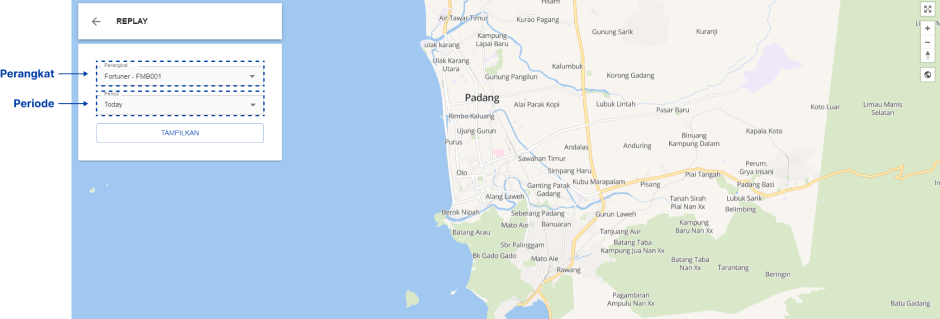
Riwayat merupakan fitur yang menampilkan riwayat perjalanan dari armada kendaraan. Filter yang bisa untuk menampilkan rute, yaitu:
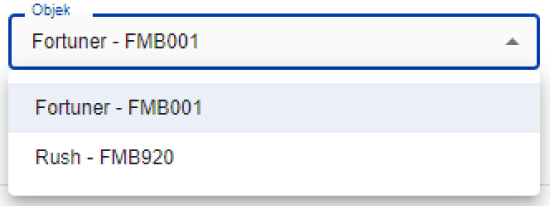
Filter Objek adalah filter yang berfungsi untuk memilih tampilan laporan berdasarkan objek yang Anda inginkan.
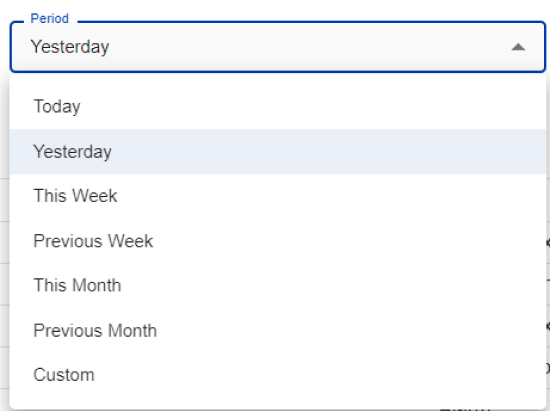
Filter periode adalah filter yang berfungsi untuk melihat laporan yang ditampilkan berdasarkan periode waktu. Periode waktu yang bisa Anda pilih yaitu:
- Hari ini, menampilkan laporan perjalanan armada yang dilakukan hari ini
- Kemarin, menampilkan laporan perjalanan armada pada hari kemarin.
- Minggu ini, menampilkan laporan perjalanan armada pada minggu ini.
- Minggu Lalu, menampilkan laporan perjalanan yang dilakukan oleh armada pada minggu kemarin.
- Bulan ini, menampilkan laporan perjalanan armada pada bulan ini.
- Bulan Lalu, menampilkan laporan perjalanan armada pada bulan lalu
- Kustom, menampilkan laporan perjalanan armada yang dapat dimodifikasi berdasarkan tanggal dan waktu, sesuai dengan kebutuhan Anda.

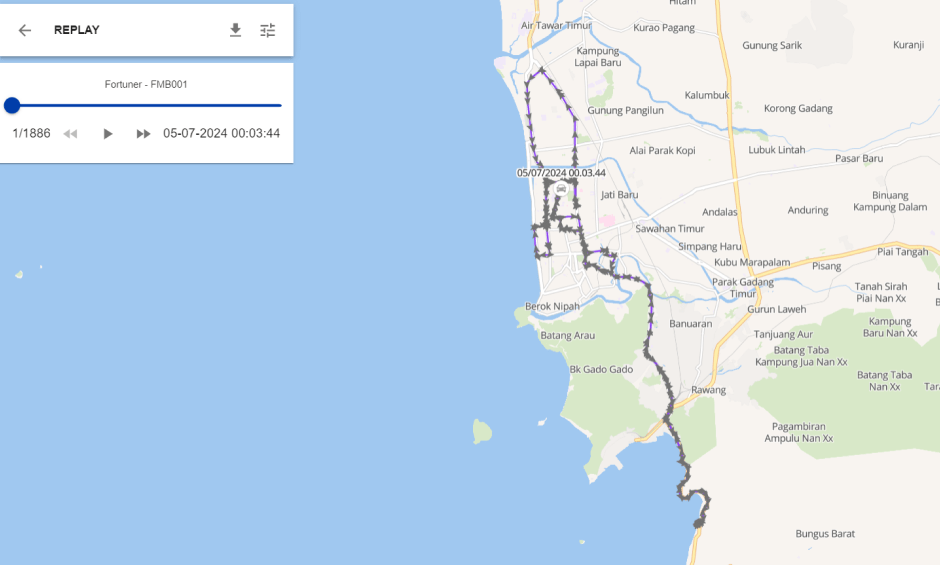
Ketika Anda menekan tombol “Tampilkan”, akan tampil riwayat perjalanan armada berdasarkan periode yang telah Anda pilih. Terdapat tombol unduh untuk mengunduh riwayat perjalanan, dan tombol pengaturan untuk memilih objek dan periode riwayat yang berbeda untuk ditampilkan.
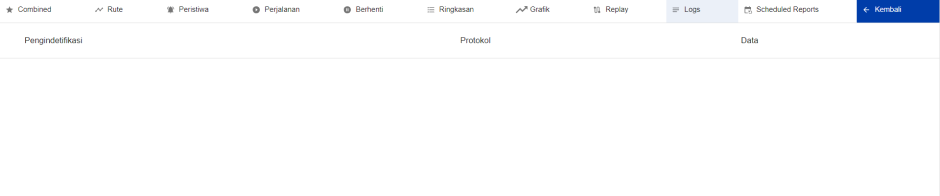
Log merupakan fitur yang menampilkan riwayat laporan yang sudah berhasil dibuat oleh Anda.
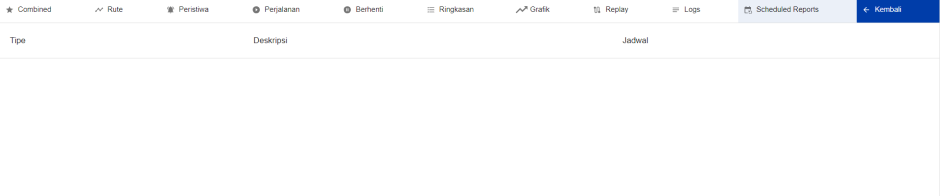
Laporan yang terjadwal, merupakan daftar isi jadwal laporan yang sudah Anda jadwalkan sebelumnya. Fitur ini berisi laporan yang belum terbentuk sesuai jadwal yang sudah ditentukan.
Menu Pengaturan
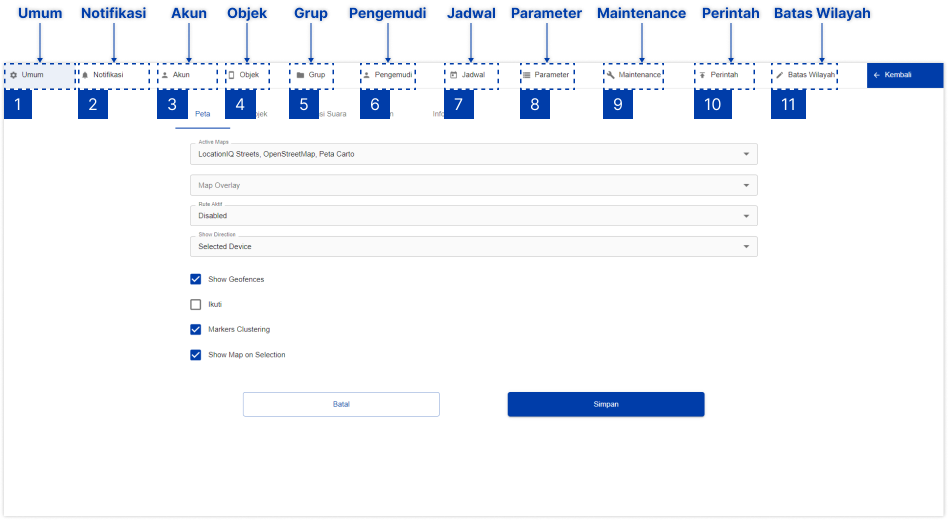
Menu Pengaturan, merupakan menu yang menyediakan berbagai pengaturan aplikasi IndoGPS.
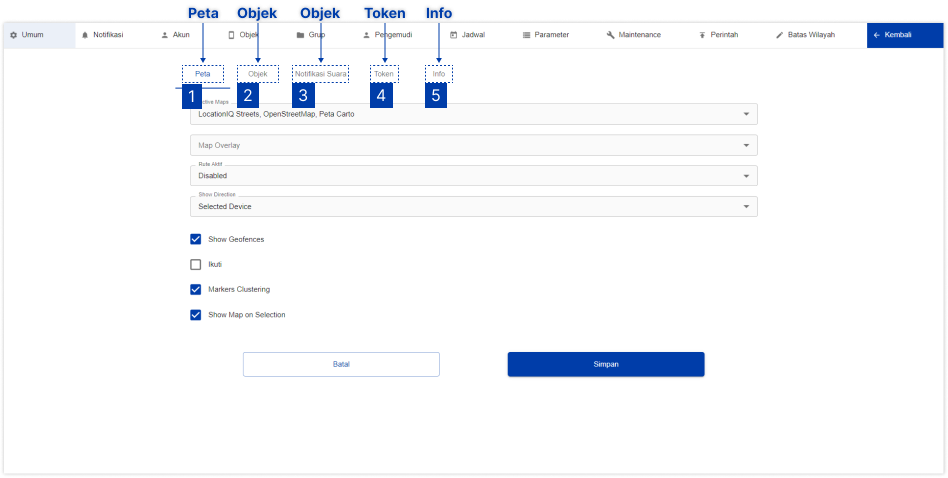
Menu pengaturan umum merupakan menu yang mengatur fungsi dari aplikasi seperti tampilan, suara yang dikeluarkan oleh notifikasi. Pengaturan umum memiliki beberapa sub-menu, yaitu:
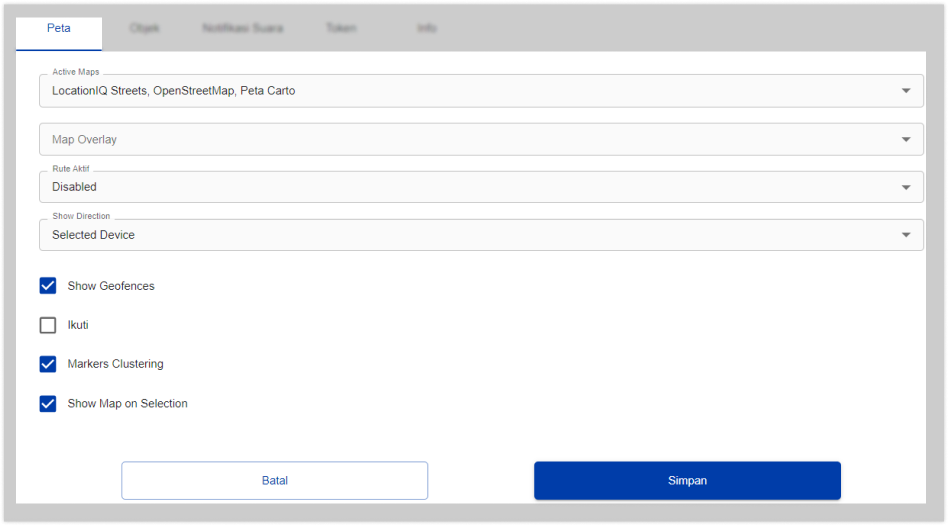
Peta merupakan sub-menu yang berfungsi mengatur tampilan dari peta. Parameter yang tersedia pada menu ini, yaitu:
- Active maps, parameter yang berfungsi untuk mengatur tampilan menu yang digunakan pada fitur peta dari IndoGPS
- Map Overlay, parameter yang berfungsi untuk mengatur tampilan informasi yang tambahan yang akan tampil pada fitur peta.
- Rute Aktif, parameter yang berfungsi untuk menampilkan rute yang aktif pada peta.
- Show Direction, parameter yang berfungsi untuk menunjukkan arah yang sedang dituju oleh objek.
- Show Geofences, parameter yang berfungsi untuk menampilkan geofence yang sudah dibuat pada peta.
- Ikuti, parameter yang berfungsi untuk mengikuti objek yang sedang bergerak ketika Anda sedang memilih objek terkait.
- Markers Clustering, parameter yang berfungsi untuk mengelompokkan banyak objek yang berada di lokasi yang berdekatan menjadi satu kelompok.
- Show Map on Selection, parameter yang berfungsi menampilkan lokasi dari objek yang dipilih secara langsung yang memungkinkan Anda memvisualisasikan posisi kendaraan dengan mudah dan cepat.
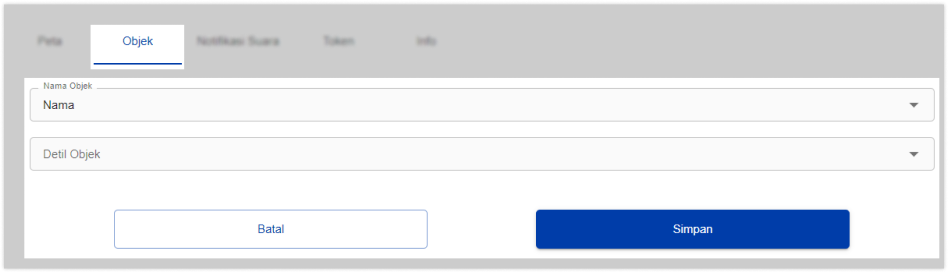
Objek merupakan sub-menu yang mengatur tampilan judul dan sub-judul objek di bagian daftar isi objek pada panel kiri aplikasi. Parameter yang tersedia, yaitu:
- Nama Objek, parameter yang akan menampilkan nama dari objek pada bagian daftar isi objek di dalam panel kiri
- Detail Objek, parameter yang akan menampilkan detail dari objek pada bagian daftar isi objek di dalam panel kiri.
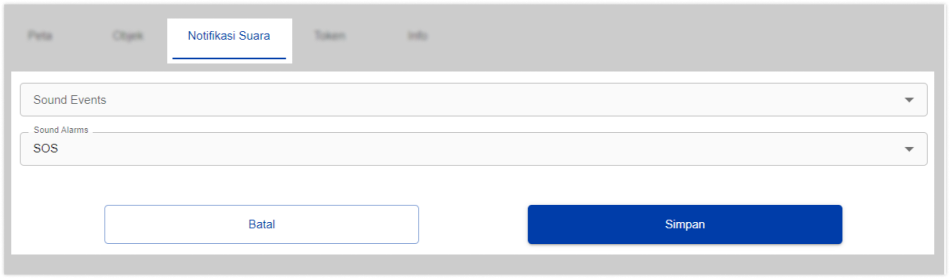
Notifikasi suara merupakan sub-menu yang mengatur suara yang dihasilkan dari notifikasi yang tampil pada aplikasi. Parameter yang dimiliki, yaitu:
- Sound Event, parameter yang berisikan peristiwa atau events yang dimiliki oleh aplikasi.
- Sound Alarm, parameter yang berisikan berbagai jenis suara notifikasi yang dimiliki oleh aplikasi.
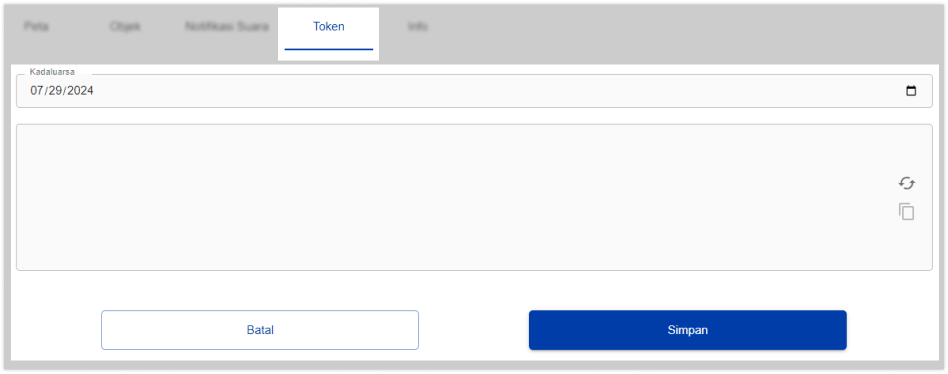
Token merupakan sub-menu yang memungkinkan Anda untuk menghasilkan sebuah token yang dapat digunakan untuk melakukan login dengan menggunakan akun terkait. Parameter yang dimiliki, yaitu:
- Kadaluarsa, parameter yang berfungsi untuk menentukan jadwal kadaluarsa dari token yang sudah dihasilkan.
- Parameter token generator, parameter yang berfungsi untuk menghasilkan token yang digunakan untuk login. Cara untuk menggunakannya adalah dengan mengetikan token pada pencarian browser dengan format "https://indogps.id?token={token}".
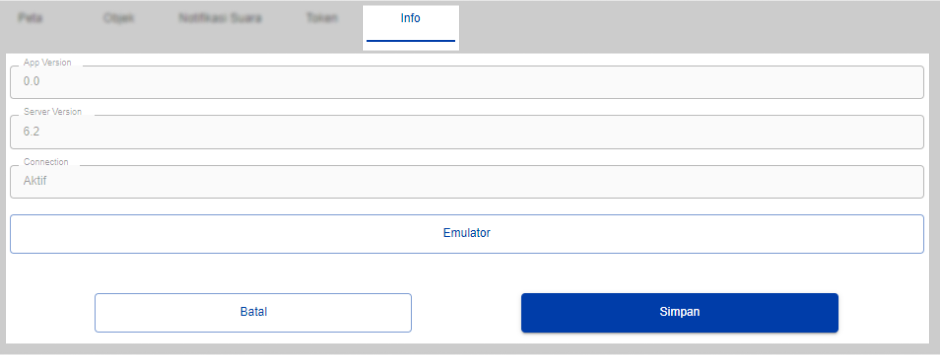
Info merupakan sub-menu yang menampilkan informasi versi dari aplikasi IndoGPS.
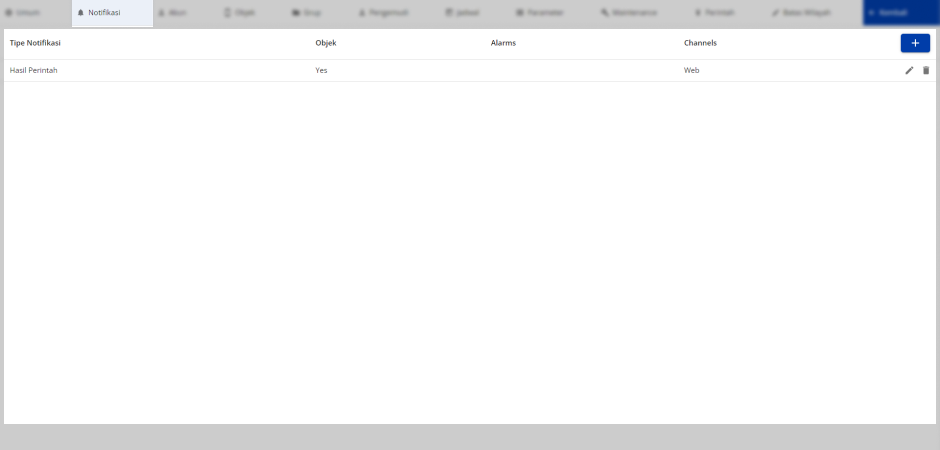
Merupakan menu yang berisikan daftar notifikasi pada aplikasi IndoGPS. Pada menu ini dapat menambahkan, mengedit, dan menghapus data notifikasi.
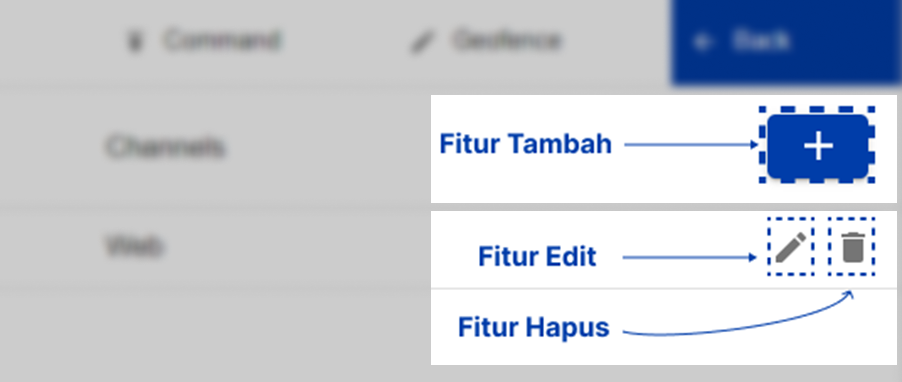
Terdapat fitur tambah notifikasi pada menu notifikasi, Anda dapat menambahkan data berdasarkan parameter yang tersedia.
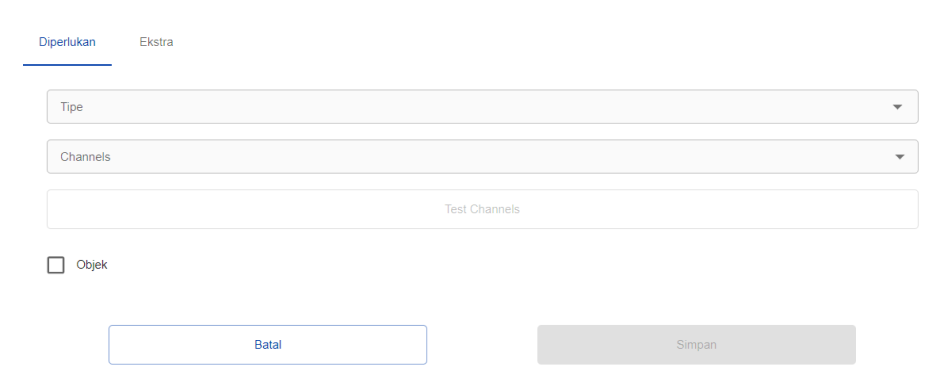
Pada gambar merupakan tampilan menu tambah data notifikasi, terdapat sub-menu yang disediakan untuk menambahkan data notifikasi baru, yaitu:
- Sub-menu Diperlukan
- Tipe: parameter yang berisi daftar isi tipe notifikasi yang disediakan dari Aplikasi
- Channels: parameter yang berisi daftar isi tujuan pengiriman notifikasi.
- Test Channels: parameter yang berfungsi untuk memeriksa apakah notifikasi berfungsi atau tidak.
- Objek: parameter berfungsi untuk mengirimkan notifikasi kepada objek apabila parameter diaktifkan.
- Sub-menu Ekstra
- Jadwal: merupakan parameter yang berfungsi untuk mengatur jadwal pengiriman notifikasi. Daftar dari parameter jadwal berasal dari “Menu Pengaturan Jadwal”.
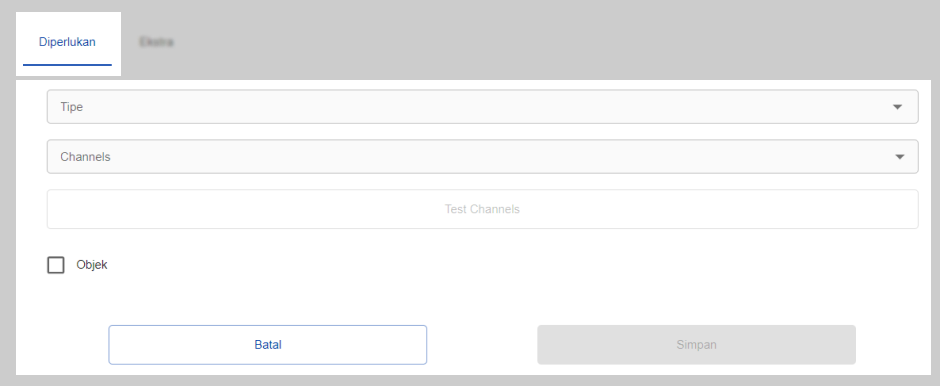
Diperlukan merupakan sub-menu yang berisikan data parameter notifikasi yang akan tampil ketika ditambahkan. Parameter yang disediakan, yaitu:
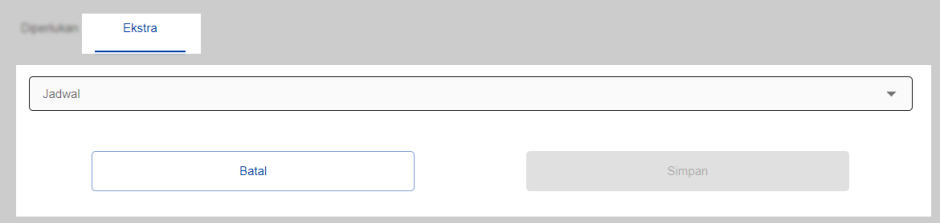
Ekstra merupakan sub-menu yang berisikan pengaturan tambahan untuk notifikasi. Parameter yang disediakan, yaitu:
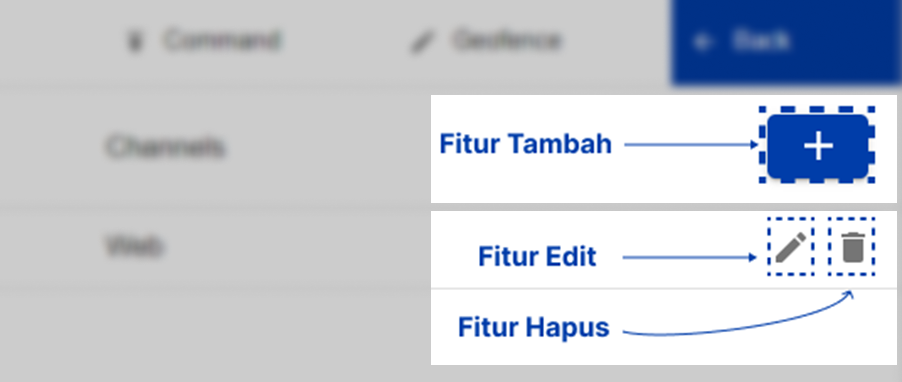
Terdapat fitur edit notifikasi pada menu notifikasi, berfungsi untuk mengedit notifikasi yang sebelumnya sudah Anda buat. Tampilan fitur edit mirip dengan fitur tambah sehingga memudahkan Anda dalam mengelola data.
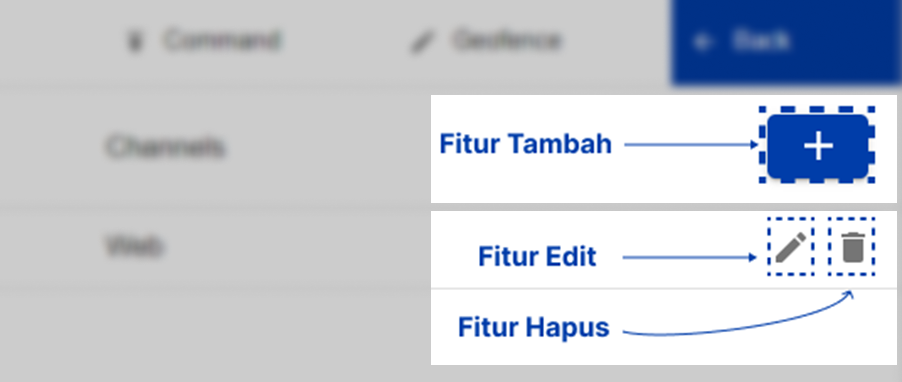
Terdapat fitur hapus notifikasi pada menu notifikasi, Anda dapat menghapus data notifikasi sudah dibuat sebelumnya.
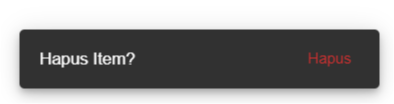
Anda akan mendapatkan pop-up konfirmasi ketika akan menghapus data.
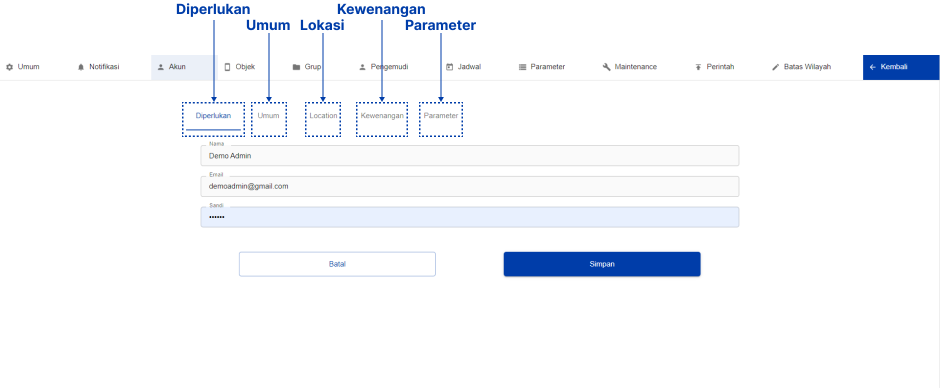
Pada menu ini Anda dapat mengubah nama, email, dan password dari akun Anda. Terdapat sub-menu yang berisikan pengaturan tambahan seperti personalisasi, pengaturan kewenangan, dll.

Pada sub-menu ini Anda dapat mengubah data nama akun, email, dan password.
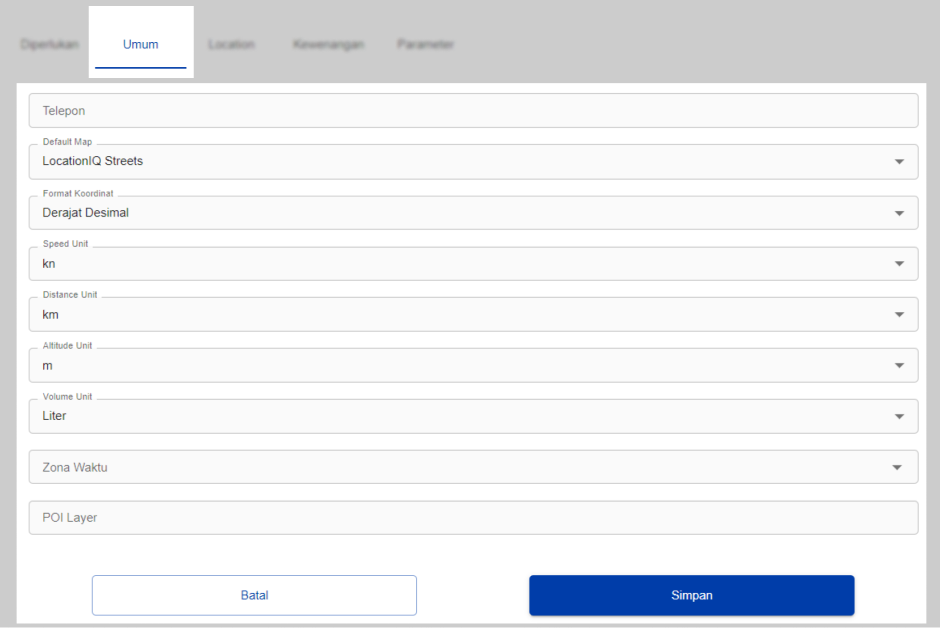
Pada sub-menu ini anda dapat mengatur personalisasi tampilan dari aplikasi. Parameter yang terdapat pada sub-menu ini, yaitu:
- nomor telepon, parameter untuk menambahkan nomor telepon Anda ke dalam aplikasi.
- tampilan peta standar, parameter yang mengatur tampilan standar dari peta di dalam aplikasi.
- format koordinat, parameter yang mengatur format tampilan dari koordinat di dalam aplikasi
- format speed unit, parameter yang mengatur format tampilan kecepatan unit di dalam aplikasi
- format distance unit, parameter yang mengatur format tampilan jarak dari unit.
- format altitude unit, parameter yang mengatur format tampilan pada skala yang ada di dalam peta.
- format volume unit, parameter yang mengatur format tampilan dari volume bahan bakar unit
- zona waktu, parameter yang mengatur zona waktu dari aplikasi.
- POI layer, parameter yang berisikan link kepada sebuah file KML, digunakan untuk mendistribusikan informasi geografis.
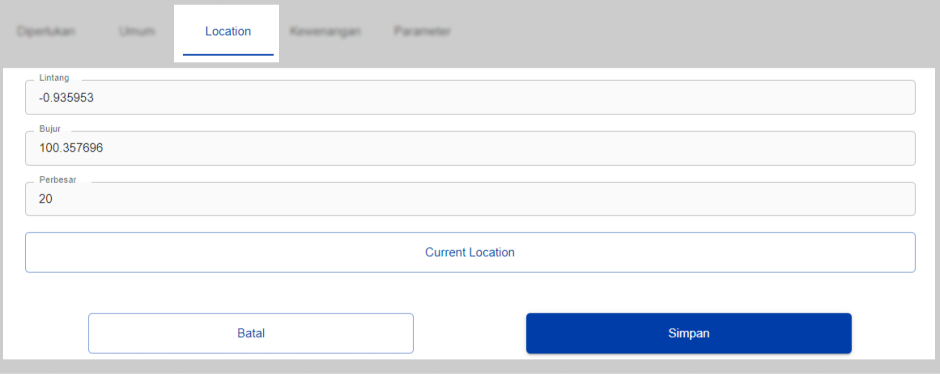
Sub-menu lokasi berfungsi mengatur lokasi saat pertama kali kita mengakses aplikasi.
- Parameter lintang, parameter yang mengatur value garis lintang dari lokasi yang ingin Anda akses.
- Parameter garis bujur, parameter yang mengatur value garis bujur dari lokasi yang ingin Anda akses
- Perbesar, parameter yang mengatur ukuran peta atau jarak perbesar dari peta ketika Anda pertama kali mengakses aplikasi.
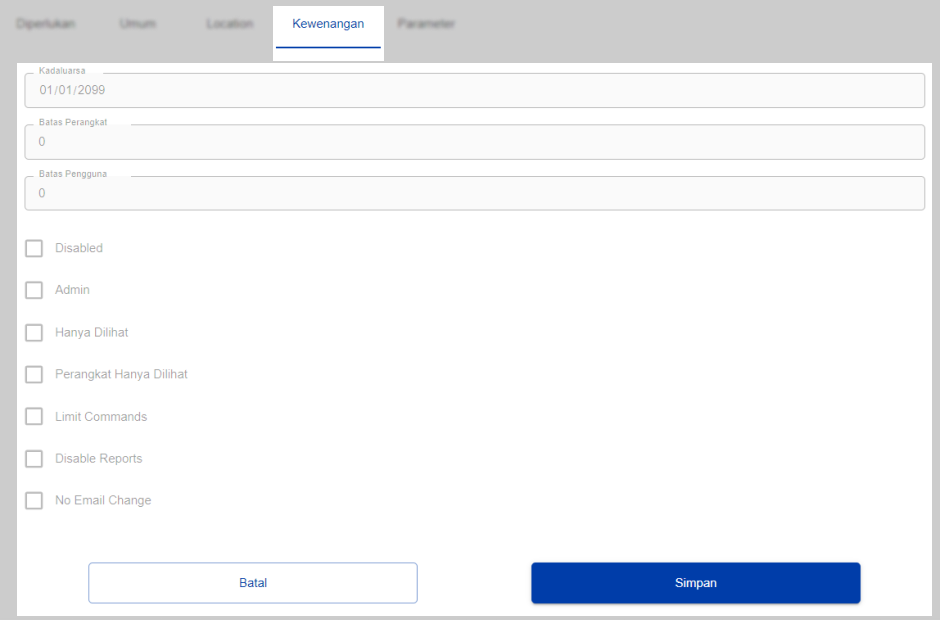
Kewenangan merupakan sub-menu untuk memberikan izin kepada akun terkait. Fitur ini hanya bisa digunakan jika Anda adalah Admin.
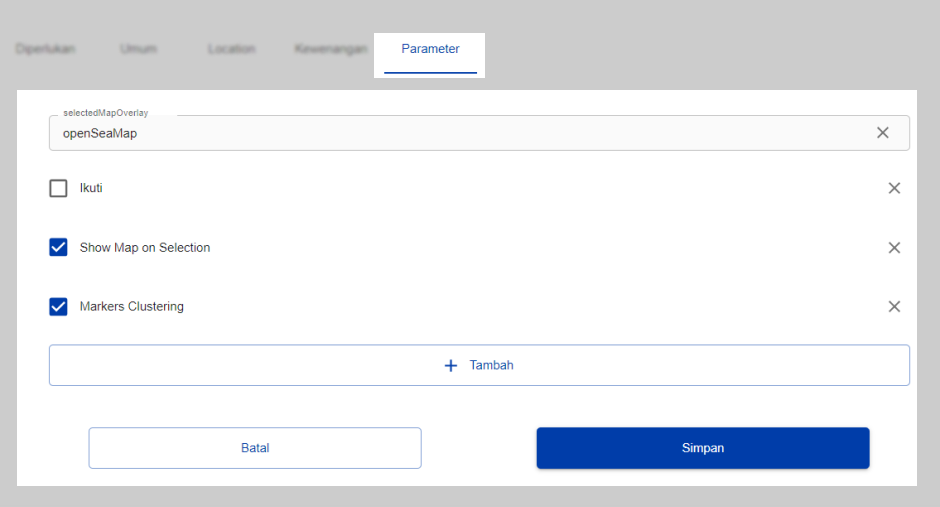
Parameter merupakan sub-menu yang memungkinkan Anda menambah parameter yang Anda ingin tampilkan untuk akun terkait.
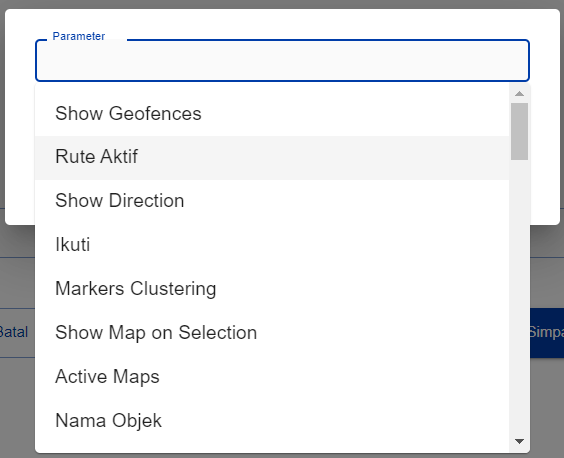
Terdapat daftar isi parameter yang sudah disediakan untuk Anda tambahkan sebagai pengaturan tambahan dari personalisasi tampilan untuk Akun Anda. Pengaturan ini akan melakukan overide pada pengaturan bawaan dari aplikasi.
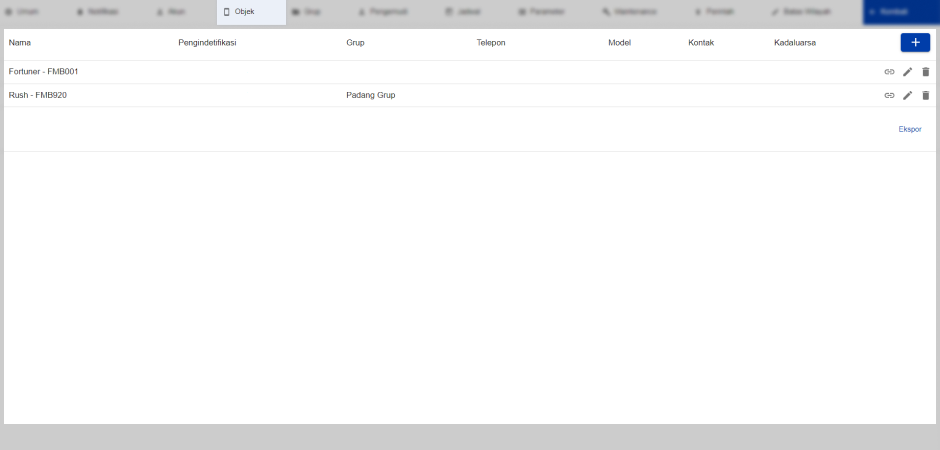
Pada menu ini Anda dapat melihat daftar isi dari objek yang ada di dalam aplikasi. Pada menu ini Anda dapat mengelola data objek perangkat yang sudah terpasang alat GPS Tracker.
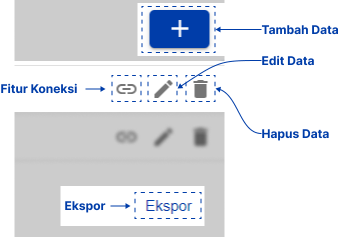
Terdapat fitur tambah objek pada menu objek, Anda dapat menambahkan data berdasarkan parameter yang tersedia.
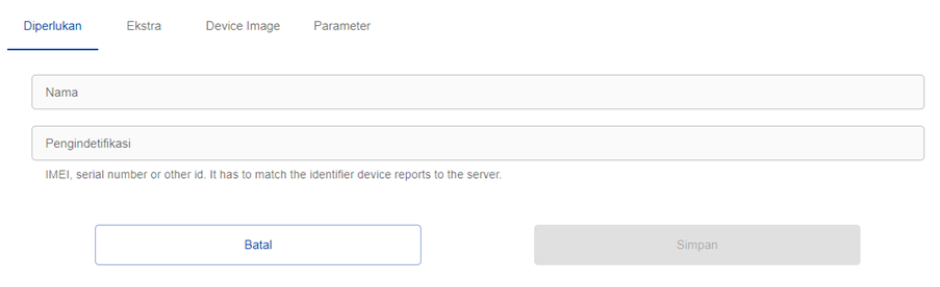
Pada gambar diatas terdapat sub-menu dan parameter yang tersedia untuk menambahkan data objek baru.
-
Sub-menu Diperlukan
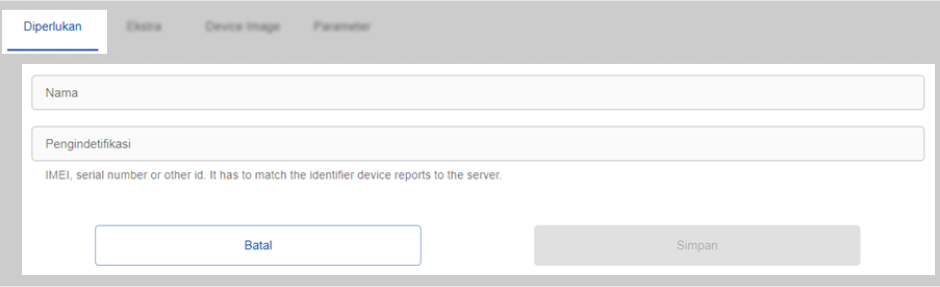
Sub-menu Diperlukan yang berisikan data parameter objek yang akan tampil ketika ditambahkan. Parameter yang disediakan, yaitu:
- Nama: parameter yang berisi nama dari data objek yang akan ditambahkan.
- Pengidentifikasi: parameter yang berisikan serial number yang berfungsi untuk menyambungkan objek dengan server.
-
Sub-menu Ekstra
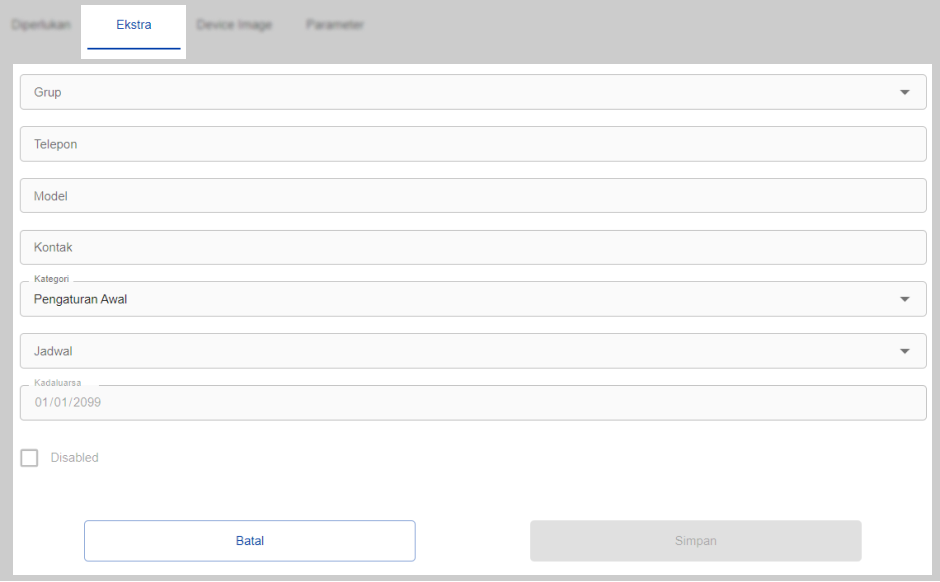
Ekstra merupakan sub-menu yang berisikan pengaturan tambahan untuk objek. Parameter yang disediakan, yaitu:
- Grup: Parameter yang berisikan daftar isi dari grup yang sudah dibuat pada aplikasi.
- Telepon: Parameter dari nomor telepon pengemudi yang mengendarai objek.
- Model: Parameter berisi data model kendaraan yang akan ditambahkan menjadi objek.
- Kontak: Parameter yang berisi kontak dari pengemudi yang mengendarai objek
- Kategori: Parameter yang berisikan daftar isi kategori dari objek.
- Jadwal: Parameter yang berisikan daftar jadwal yang akan Anda tambahkan untuk objek.
- Kedaluarsa: Parameter yang mengatur tanggal kadaluarsa dari objek.
-
Sub-menu Device Image
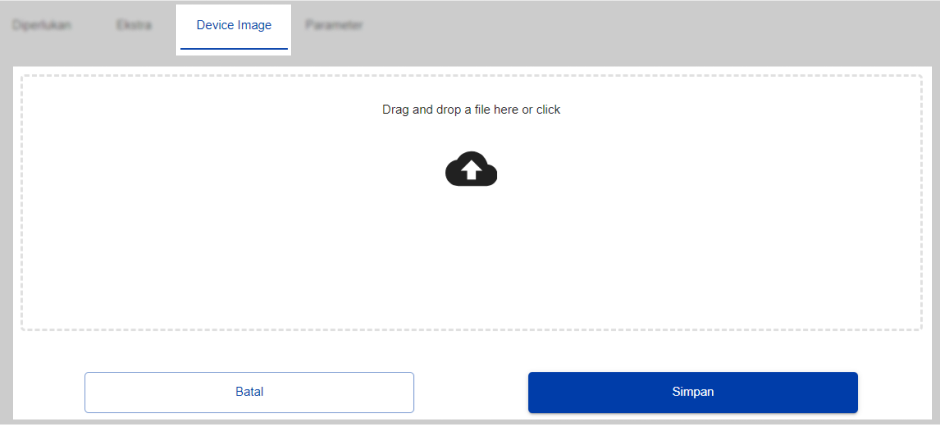
Merupakan sub-menu yang dapat menambahkan gambar dari objek yang Akan ditambahkan.
-
Sub-menu Parameter
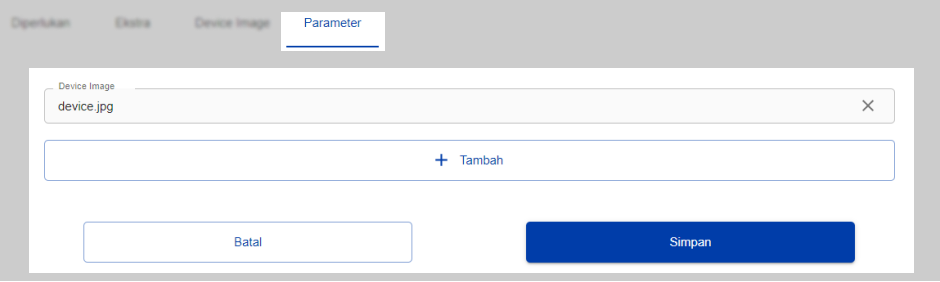
Parameter merupakan sub-menu yang memungkinkan Anda menambah parameter pengaturan tambahan untuk objek terkait.
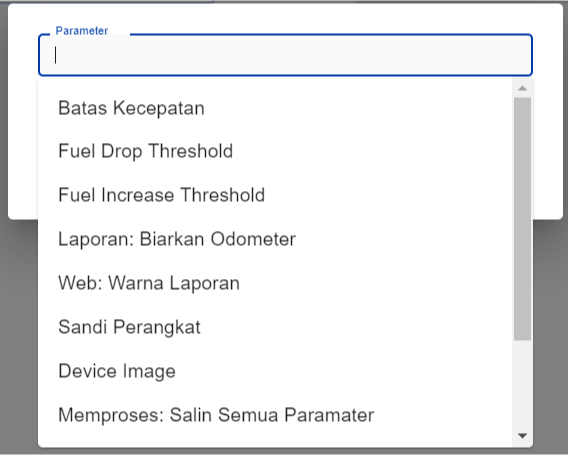
Terdapat daftar isi parameter yang sudah disediakan untuk Anda tambahkan. Dalam daftar parameter terdapat berbagai parameter yang memiliki fungsi tertentu sebagai pengaturan tambahan untuk objek terkait.
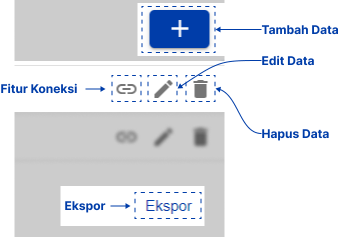
Terdapat fitur edit pada menu objek, Anda dapat mengedit objek yang sebelumnya sudah Anda buat. Tampilan fitur edit mirip dengan fitur tambah sehingga memudahkan Anda dalam mengelola data.
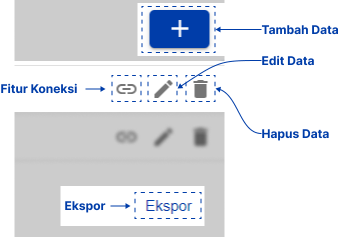
Terdapat fitur hapus objek pada menu objek, yang berfungsi untuk menghapus data pada menu objek.
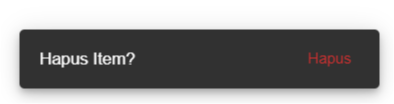
Ketika menekan tombol hapus data, akan tampil menu konfirmasi untuk menghapus data terkait.
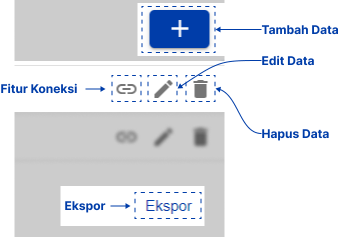
Terdapat fitur yang dapat digunakan untuk membuat sebuah koneksi untuk objek dengan parameter pengaturan lainnya yang ada di dalam aplikasi.
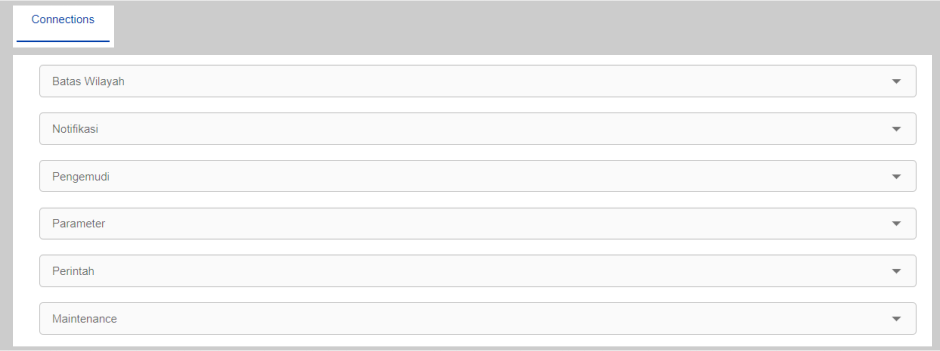
Gambar diatas merupakan menu koneksi. Terdapat parameter yang berfungsi menambahkan koneksi objek dengan parameter terkait, yaitu:
- Batas Wilayah, parameter yang berisikan daftar isi geofence yang ada pada aplikasi.
- Notifikasi, parameter yang berisikan daftar isi dari notifikasi yang ada pada aplikasi.
- Pengemudi, parameter yang berisikan daftar pengemudi yang Anda sudah tambahkan kedalam aplikasi.
- Parameter, merupakan daftar isi dari parameter yang sudah ditambahkan kedalam aplikasi.
- Perintah, merupakan parameter perintah yang Anda sudah buat di dalam aplikasi
- Maintenance, merupakan parameter daftar isi dari maintenance yang sudah Anda tambahkan kedalam aplikasi.
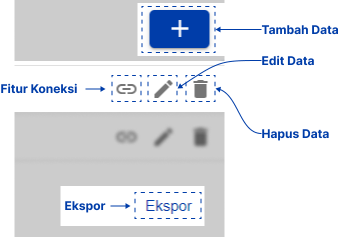
Fitur ekspor dapat gunakan untuk mengekspor data objek ke dalam format excel.
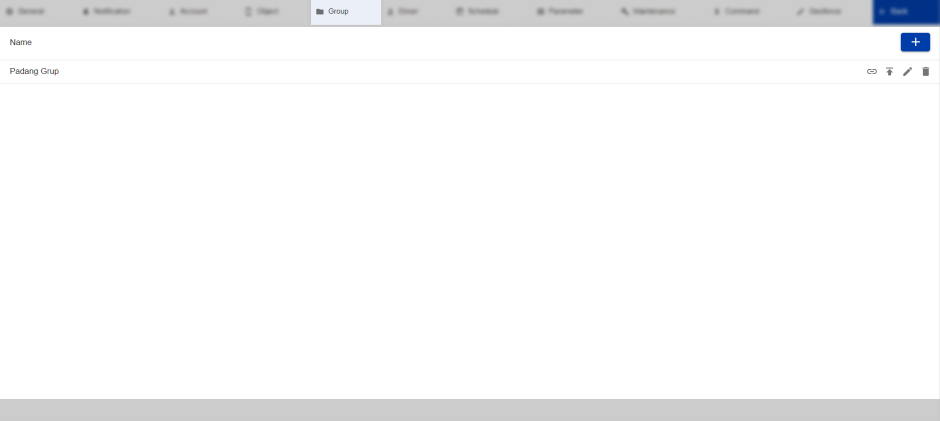
Menu Grup merupakan menu yang menampilkan daftar isi dari grup yang ada di dalam aplikasi. Grup berisikan objek-objek yang ada di aplikasi, dengan fitur ini Anda bisa mengelompokan objek ke dalam satu unit grup.
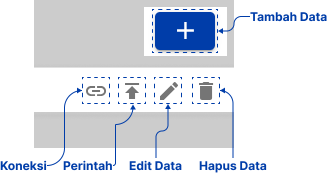
Terdapat fitur tambah pada menu grup, Anda dapat menambahkan data berdasarkan parameter yang tersedia.
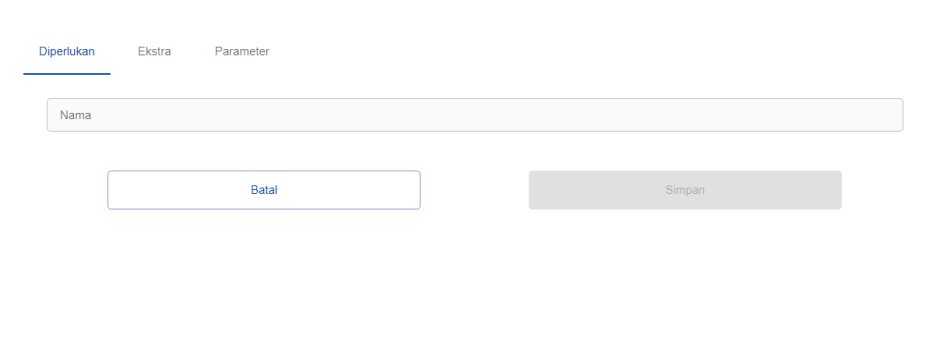
Pada gambar diatas terdapat sub-menu dan parameter yang tersedia untuk menambahkan data objek baru.
-
Sub-menu Diperlukan
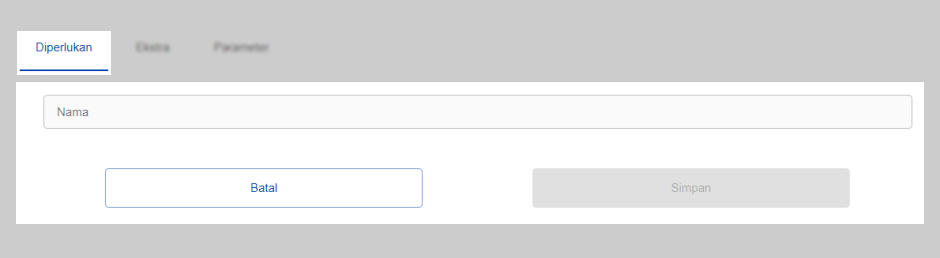
Sub-menu diperlukan yang berisikan data parameter-parameter dari data grup yang akan ditambahkan. Parameter yang disediakan, yaitu:
- Nama: parameter yang berisi nama dari data grup yang akan ditambahkan.
-
Sub-menu Ekstra
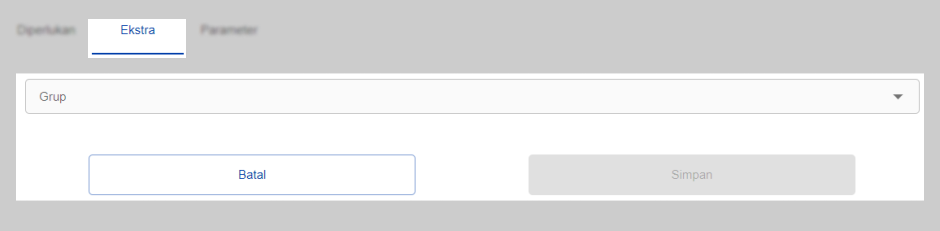
Ekstra merupakan sub-menu yang berisikan pengaturan tambahan untuk grup. Parameter yang disediakan, yaitu:
- Grup: Parameter yang berisikan daftar isi dari grup yang sudah dibuat pada aplikasi.
- Sub-menu Parameter
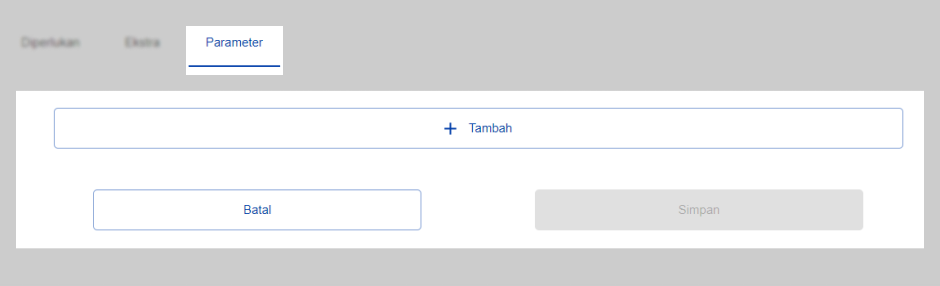
Parameter merupakan sub-menu yang memungkinkan Anda menambah parameter tambahan untuk grup terkait.
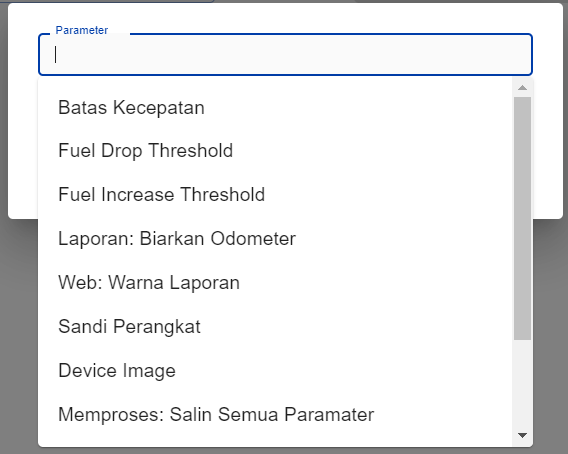
Terdapat daftar isi parameter yang sudah disediakan untuk Anda tambahkan. Dalam daftar parameter terdapat berbagai parameter yang memiliki fungsi tertentu sebagai pengaturan tambahan untuk objek terkait.
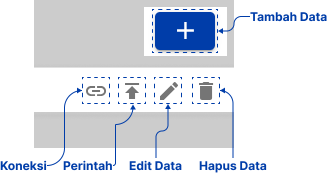
Terdapat fitur edit pada menu grup, Anda dapat mengedit grup yang sebelumnya sudah Anda buat. Tampilan fitur edit mirip dengan fitur tambah sehingga memudahkan Anda dalam mengelola data.
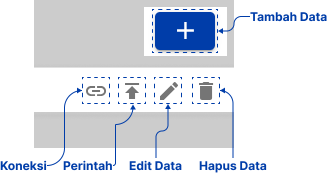
Terdapat fitur hapus pada menu grup, dengan fitur ini Anda dapat menghapus data yang ada di dalam tabel menu grup.
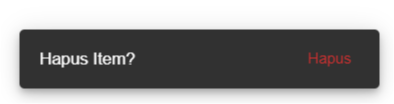
Anda akan mendapatkan konfirmasi ketika akan menghapus data.
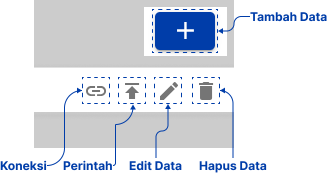
Terdapat fitur yang dapat digunakan untuk membuat sebuah koneksi antara grup dengan parameter pengaturan lainnya yang ada didalam aplikasi
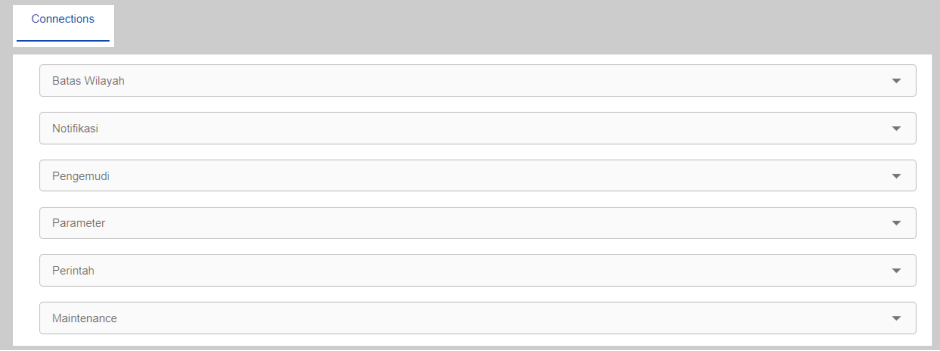
Gambar diatas merupakan menu koneksi. Terdapat parameter yang berfungsi menambahkan koneksi objek dengan parameter terkait, yaitu:
- Batas Wilayah, parameter yang berisikan daftar isi geofence yang ada pada aplikasi.
- Notifikasi, parameter yang berisikan daftar isi dari notifikasi yang ada pada aplikasi.
- Pengemudi, parameter yang berisikan daftar pengemudi yang Anda sudah tambahkan kedalam aplikasi.
- Parameter, merupakan daftar isi dari parameter yang sudah ditambahkan kedalam aplikasi
- Perintah, merupakan parameter perintah yang Anda sudah buat di dalam aplikasi.
- Maintenance, merupakan parameter daftar isi dari maintenance yang sudah Anda tambahkan kedalam aplikasi.
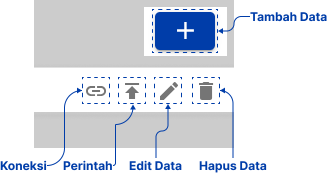
Perintah merupakan fitur yang dapat menambahkan perintah pada grup objek. Perintah yang diberikan akan berlaku untuk semua objek yang berada di dalam grup
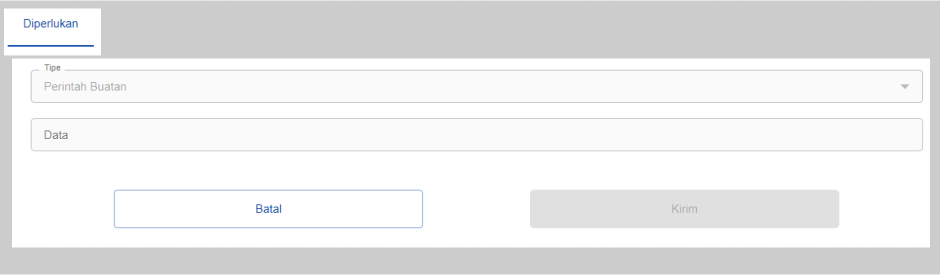
Bisa Anda lihat pada gambar diatas adalah menu perintah yang berisikan parameter tipe dari perintah yaitu custom command dan data dari isi perintah yang diberikan.
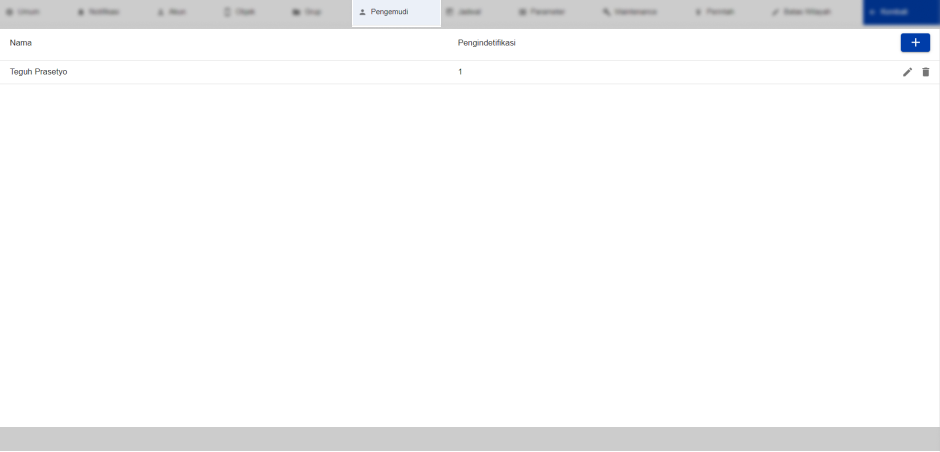
Menu pengaturan pengemudi merupakan menu yang menampilkan data dari pengemudi, pada menu ini Anda juga dapat mengelola data pengemudi.
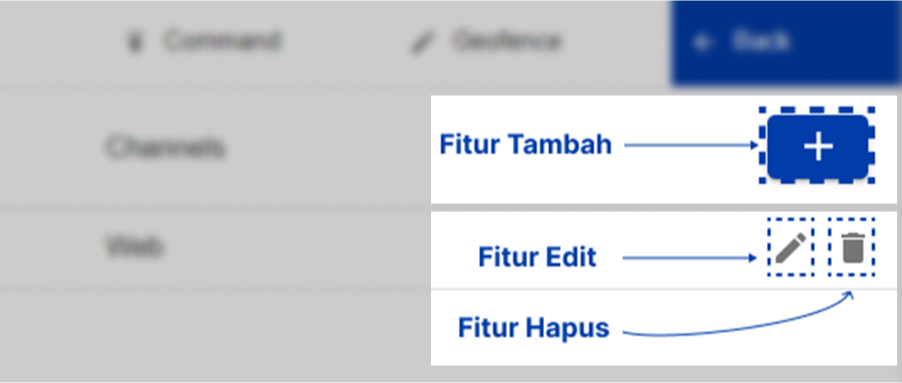
Terdapat fitur tambah pada menu pengemudi, Anda dapat menambahkan data berdasarkan parameter yang tersedia.
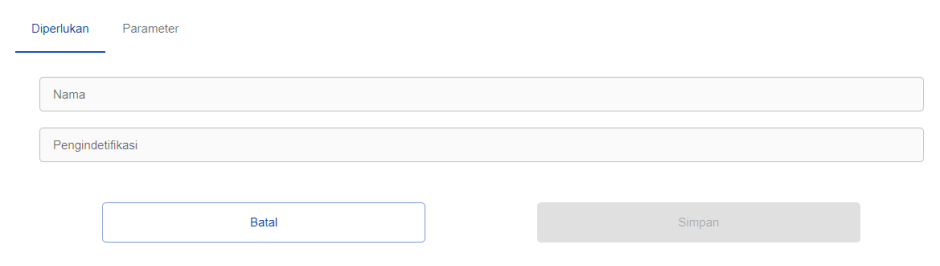
Pada gambar diatas merupakan menu tambah data pengemudi, yang terdapat sub-menu dan parameter yang tersedia untuk menambahkan data pengemudi baru.
-
Sub-menu Diperlukan
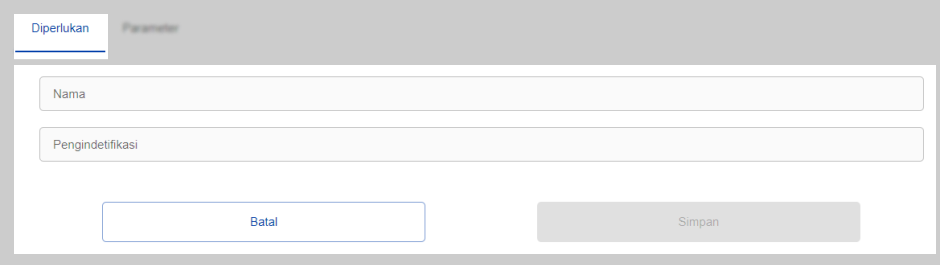
Sub-menu diperlukan yang berisikan data parameter-parameter dari data pengemudi yang akan ditambahkan. Parameter yang disediakan, yaitu:
- Nama: parameter yang berisi nama dari data pengemudi yang akan ditambahkan.
- Identifier: parameter yang berisi data atau kode unik dari data pengemudi yang akan ditambahkan
-
Sub-menu Parameter

Parameter merupakan sub-menu yang memungkinkan Anda menambah parameter pengaturan tambahan untuk pengemudi terkait.
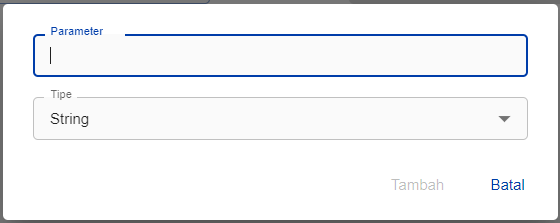
Anda dapat menambahkan custom parameter dengan tipe data yang berbeda tergantung dengan kebutuhan Anda.
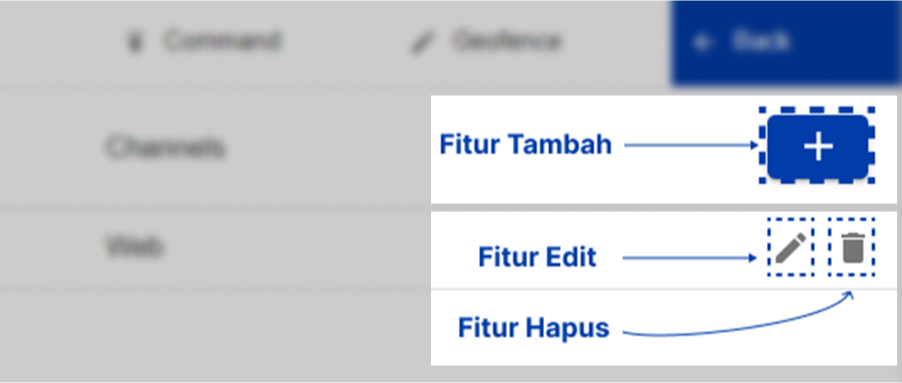
Terdapat fitur edit pada menu pengemudi, Anda dapat mengedit data pengemudi yang sebelumnya sudah Anda buat. Tampilan fitur edit mirip dengan fitur tambah sehingga memudahkan Anda dalam mengelola data.
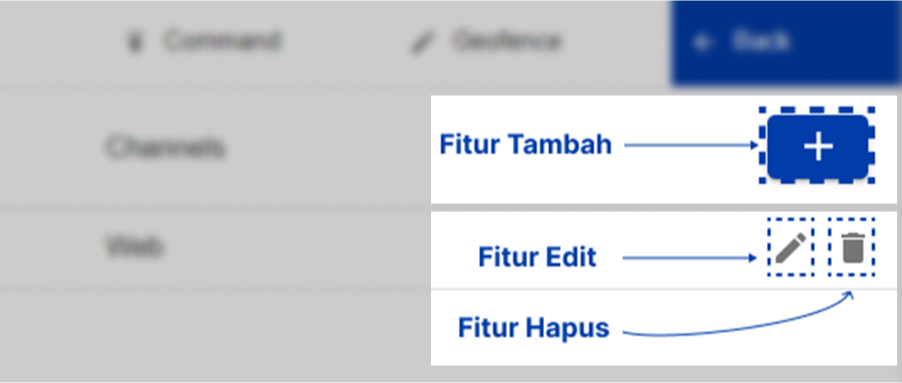
Terdapat fitur hapus pada menu pengemudi, dengan fitur ini Anda dapat menghapus data yang ada di dalam tabel menu pengemudi.
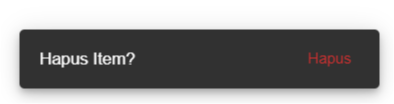
Anda akan mendapatkan konfirmasi ketika akan menghapus data.
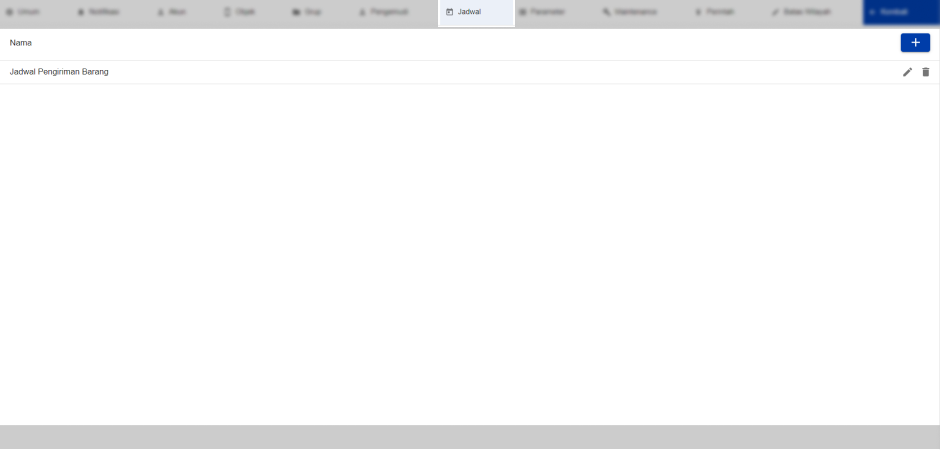
Menu pengaturan jadwal merupakan menu yang menampilkan data dari jadwal, pada menu ini Anda juga dapat mengelola data jadwal.
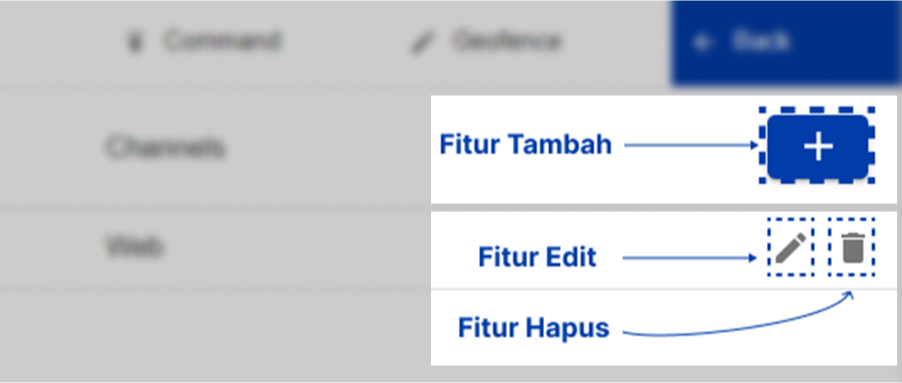
Terdapat fitur tambah jadwal pada menu jadwal, Anda dapat menambahkan data berdasarkan parameter yang tersedia.
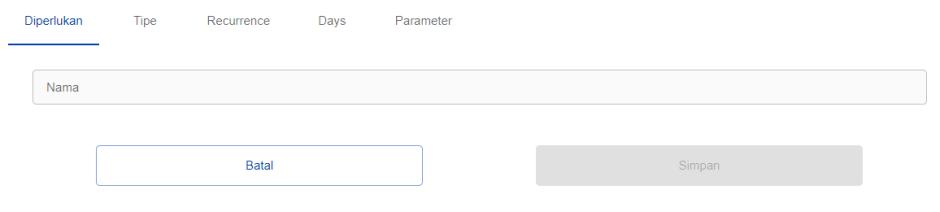
Pada gambar diatas merupakan menu tambah data, yang dimana terdapat sub-menu dan parameter yang tersedia untuk menambahkan data pengemudi baru.
-
Sub-menu Diperlukan
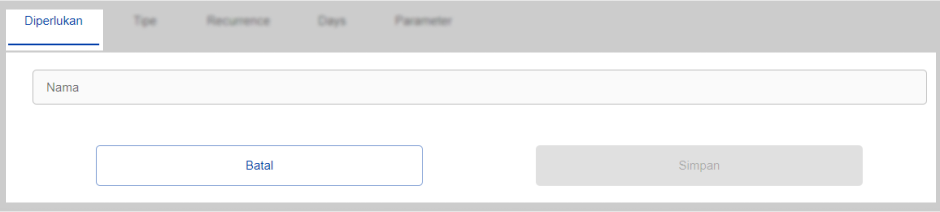
Sub-menu diperlukan yang berisikan data parameter-parameter dari data grup yang akan ditambahkan. Parameter yang disediakan, yaitu:
- Nama: parameter yang berisi nama dari data pengemudi yang akan ditambahkan.
-
Sub-menu Tipe
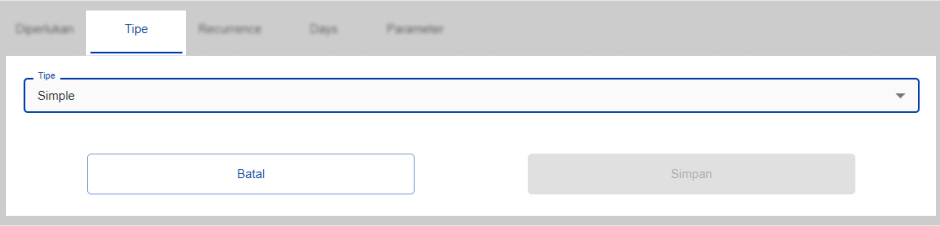
Merupakan sub-menu yang mengatur tipe dari jadwal yang dibuat, terdapat parameter tipe yang memiliki dua jenis tipe yaitu tipe simple dan custom.
-
Sub-menu Tanggal Dilaksanakan
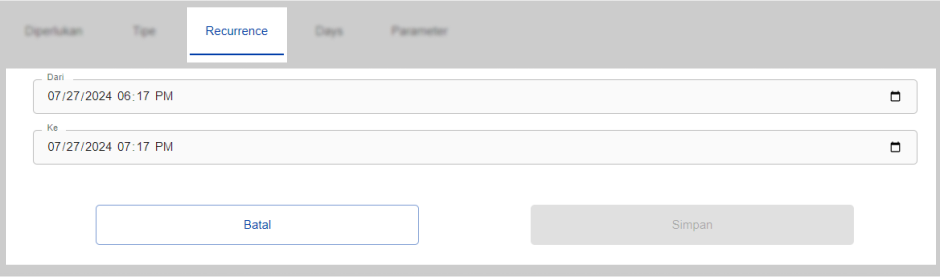
Merupakan sub-menu yang mengatur pelaksanaan jadwal berdasarkan tanggal yang Anda atur sesuai dengan kebutuhan. Terdapat parameter tanggal mulai dan tanggal berakhirnya jadwal yang akan dibuat.
-
Sub-menu Periode
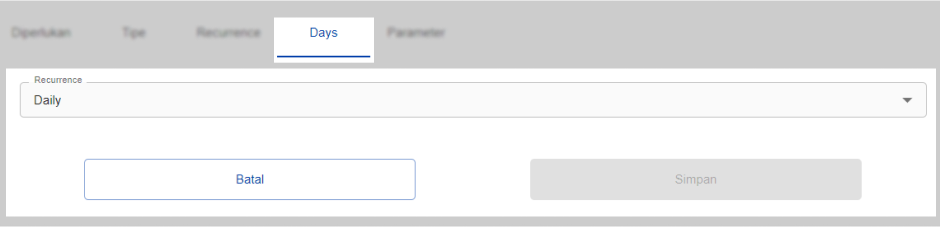
Merupakan sub-menu yang mengatur periode pelaksanaan dari jadwal.
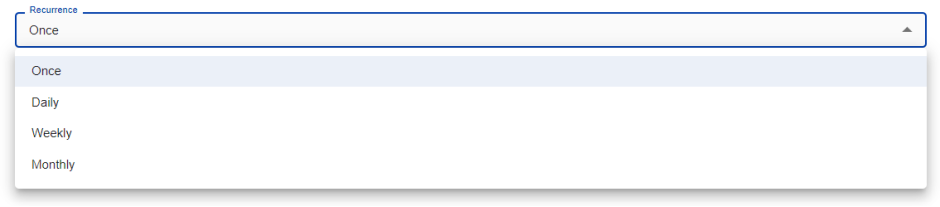
Bisa kita lihat pada gambar diatas, terdapat periode yang dapat Anda pilih sesuai dengan kebutuhan. Parameter yang tersedia, yaitu:
- Once: Jadwal hanya akan dilaksanakan sekali dan akan terhapus ketika jadwal telah selesai
- Daily: Jadwal akan dilaksanakan setiap hari sesuai, dan akan terus mengulang setiap harinya
- Weekly: Jadwal akan dilaksanakan setiap minggu sekali dan akan terus mengulang setiap minggunya
- Monthly: Jadwal akan dilaksanakan setiap bulan sekali dan terus mengulang setiap bulannya.
-
Sub-menu Parameter
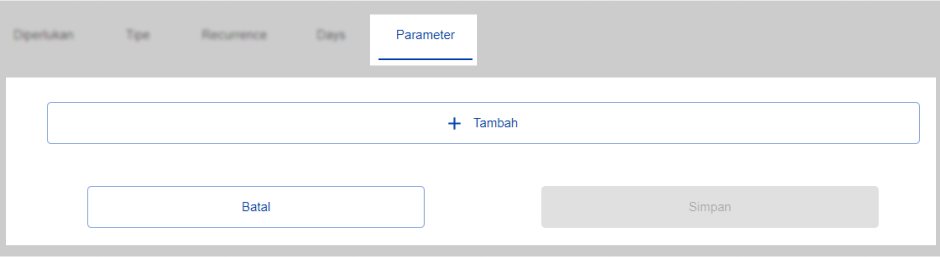
Parameter merupakan sub-menu yang memungkinkan Anda menambah parameter tambahan untuk jadwal terkait.
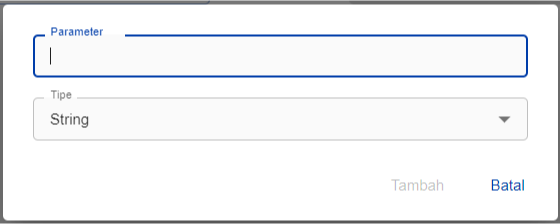
Anda dapat menambahkan custom parameter dengan tipe data yang berbeda tergantung dengan kebutuhan Anda.
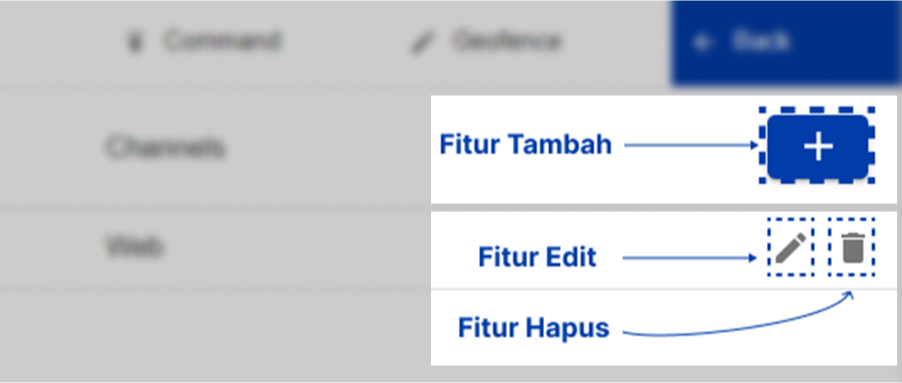
Terdapat fitur edit pada menu jadwal, Anda dapat mengedit data jadwal yang sebelumnya sudah Anda buat. Tampilan fitur edit mirip dengan fitur tambah sehingga memudahkan Anda dalam mengelola data.
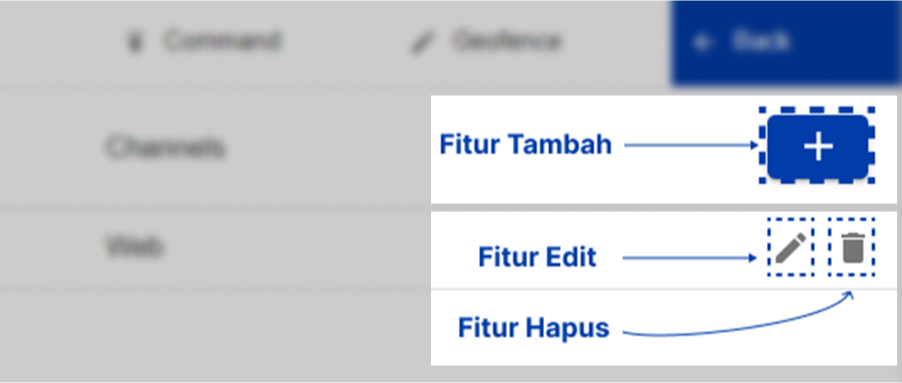
Terdapat fitur hapus pada menu jadwal, dengan fitur ini Anda dapat menghapus data yang ada di dalam tabel menu jadwal.
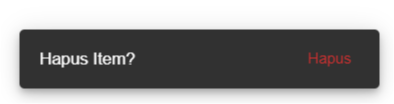
Anda akan mendapatkan konfirmasi ketika akan menghapus data.
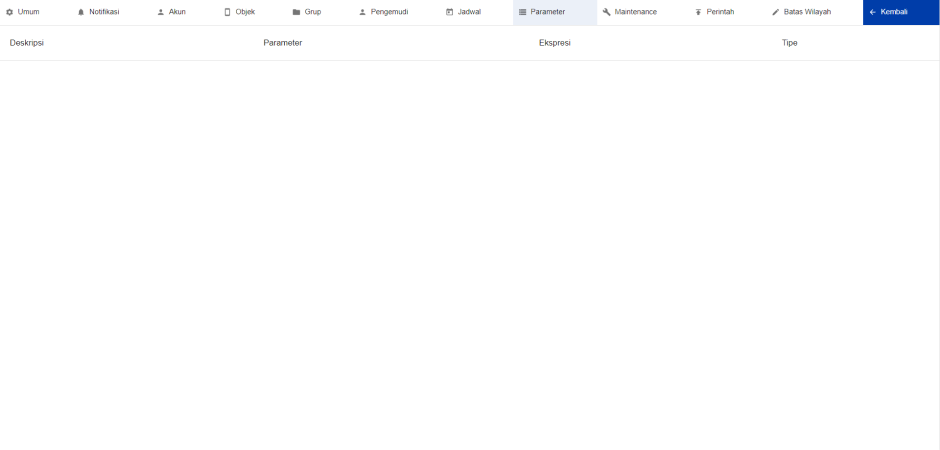
Menu ini merupakan yang menampilkan daftar isi dari parameter modifikasi yang biasa digunakan untuk fungsi tambahan dari aplikasi. Parameter biasanya berisikan digunakan untuk menampilkan sebuah data input dan output yang memiliki nilai yang spesifik, dan juga parameter melakukan kalkulasi pada berdasarkan parameter lain (cont. penggunaan bahan bakar, odometer, dll.).
- Deskripsi, merupakan deskripsi dari parameter.
- Parameter, merupakan parameter yang akan digunakan untuk melakukan kalkulasi terhadap parameter custom yang akan dibuat.
- Ekspresi, merupakan ekspresi yang ditulis untuk melakukan komputasi, yang ditulis menggunakan format JEXL (Java Expression Language).
- Tipe, merupakan tipe data dari output value yang akan dihasilkan.
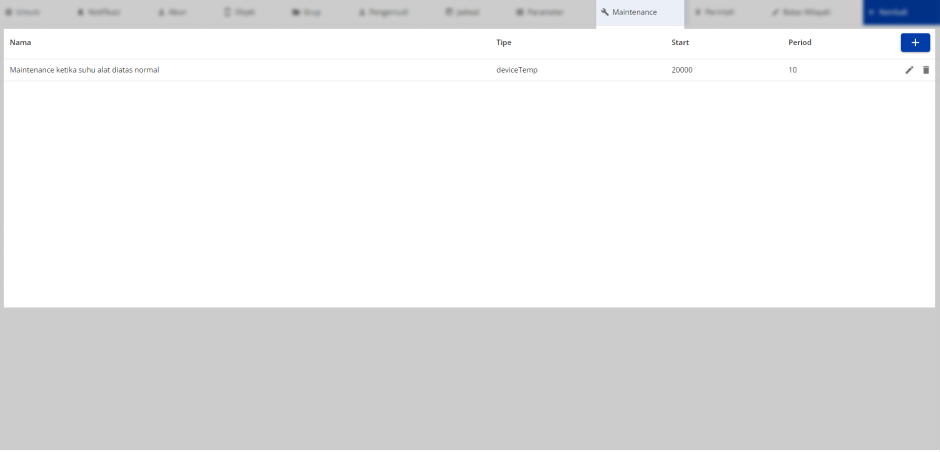
Merupakan menu yang berisi data maintenance atau perbaikan yang terjadwal berdasarkan jarak yang sudah ditempuh oleh objek.
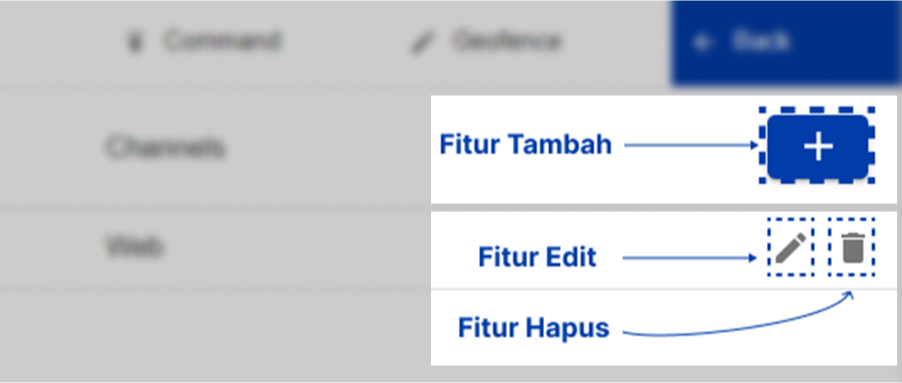
Terdapat fitur tambah maintenance pada menu maintenance, Anda dapat menambahkan data berdasarkan parameter yang tersedia.
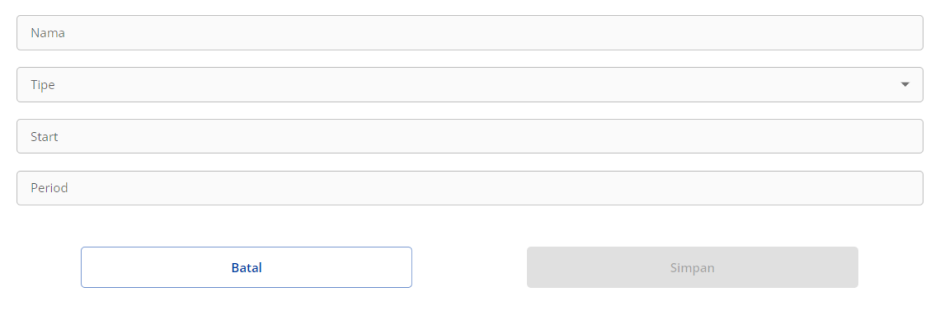
Pada gambar diatas merupakan menu tambah data, yang akan tampil pada tabel data maintenance ketika sudah ditambahkan. Parameter yang pada fitur tambah data, yaitu:
- Nama, merupakan parameter nama dari maintenance.
- Tipe, merupakan parameter dari maintenance yang perlu dilakukan berdasarkan tipe.
- Start, merupakan waktu start perlu dilakukannya maintenance berdasarkan jarak tempuh dari perangkat.
- Periode, merupakan jumlah periode yang perlu dilakukannya sebuah maintenance.
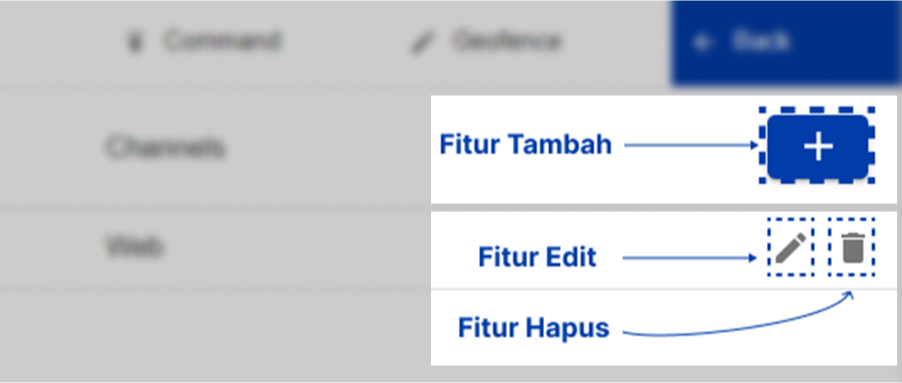
Terdapat fitur edit pada menu maintenance, Anda dapat mengedit data maintenance yang sebelumnya sudah Anda buat. Tampilan fitur edit mirip dengan fitur tambah sehingga memudahkan Anda dalam mengelola data.
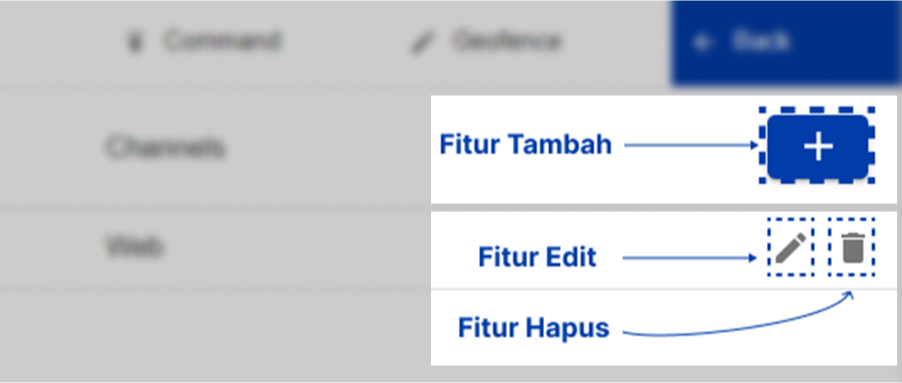
Terdapat fitur hapus pada menu maintenance, dengan fitur ini Anda dapat menghapus data yang ada di dalam tabel menu maintenance.
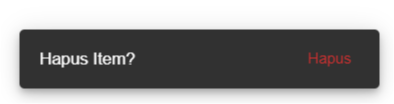
Anda akan mendapatkan konfirmasi ketika akan menghapus data.
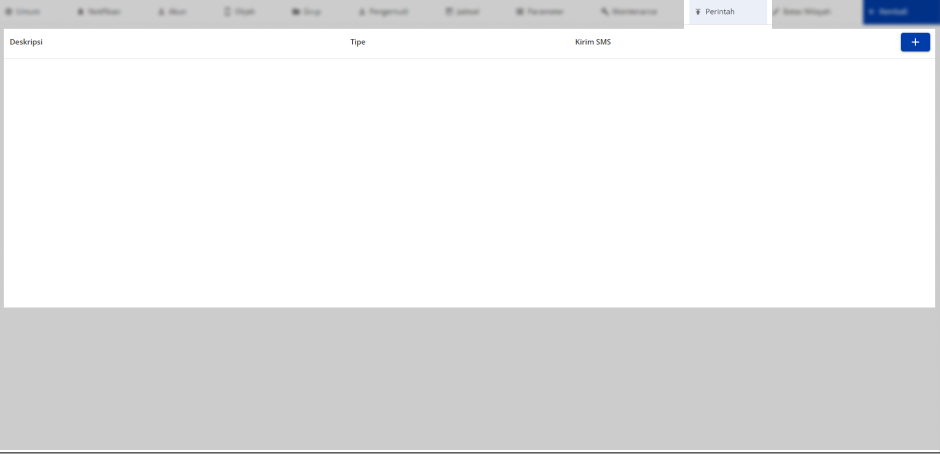
Merupakan menu yang berisikan daftar isi perintah. Pada menu ini Anda dapat mengelola data perintah dan menyesuaikannya dengan kebutuhan Anda.
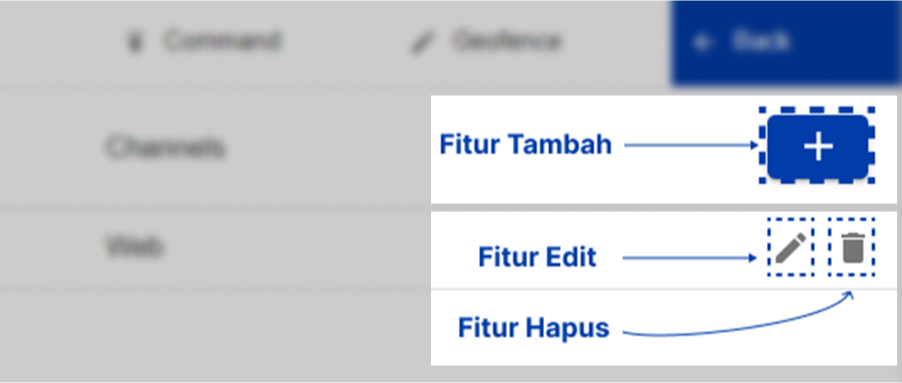
Terdapat fitur tambah perintah pada menu perintah, Anda dapat menambahkan data berdasarkan parameter yang tersedia.
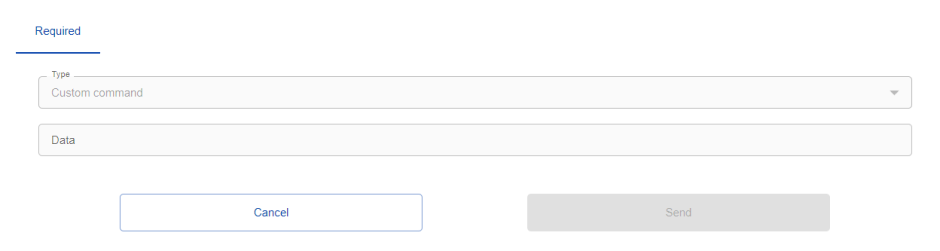
Pada gambar diatas merupakan menu tambah data, yang akan tampil pada tabel perintah ketika sudah ditambahkan. Parameter yang pada fitur tambah data, yaitu:
- Deskripsi, merupakan deskripsi lengkap dari tipe yang perlu dikerjakan.
- Tipe, merupakan parameter dari tipe perintah yang perlu dilakukan berdasarkan parameter yang Anda pilih
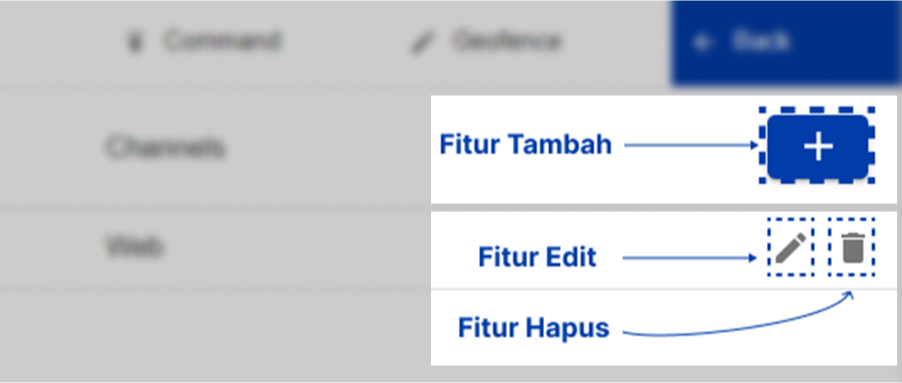
Terdapat fitur edit pada menu perintah, Anda dapat mengedit data perintah yang sebelumnya sudah Anda buat. Tampilan fitur edit mirip dengan fitur tambah sehingga memudahkan Anda dalam mengelola data.
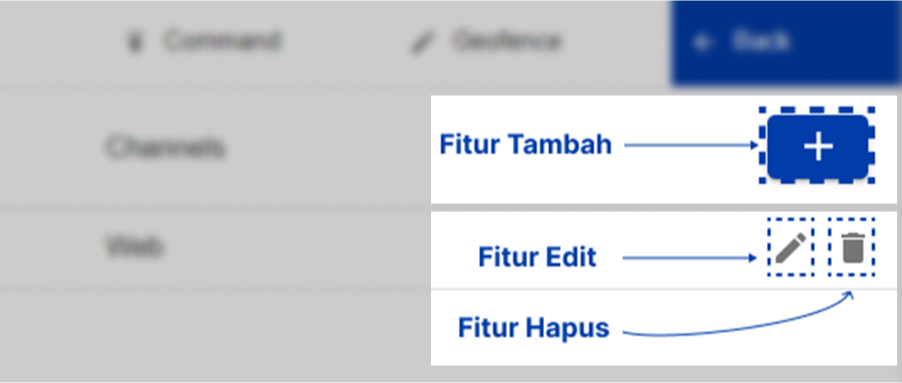
Terdapat fitur hapus pada menu perintah, dengan fitur ini Anda dapat menghapus data yang ada di dalam tabel menu perintah.
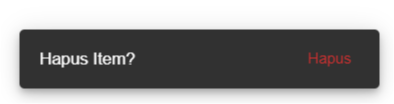
Anda akan mendapatkan konfirmasi ketika akan menghapus data.
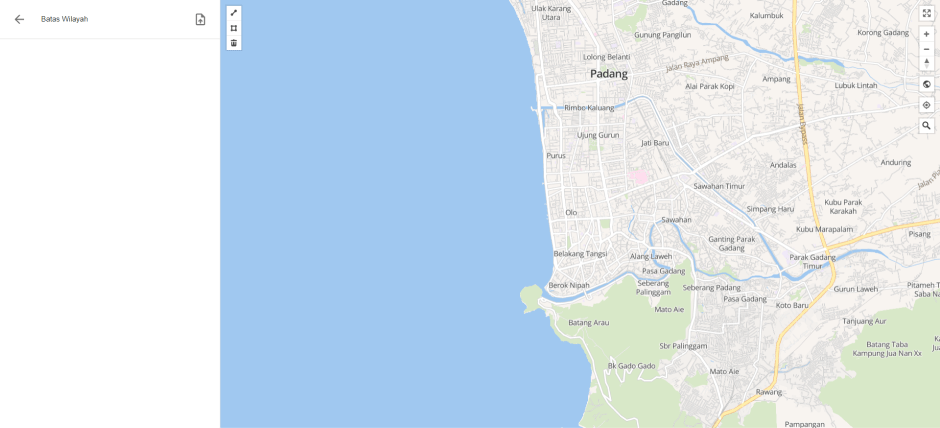
Merupakan menu untuk menambahkan geofence atau batas wilayah pada peta dari aplikasi.
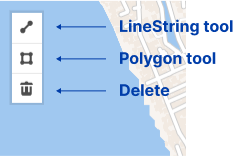
Merupakan alat untuk menambahkan atau menggambar sebuah batas wilayah pada peta.
- LineString Tool
- Polygon Tool
- Delete Merupakan fitur untuk menghapus ba yang sedang Anda gambar. Fungsi ini berguna ketika Anda mengalami kesalahan ketika sedang menggambar batas wilayah.
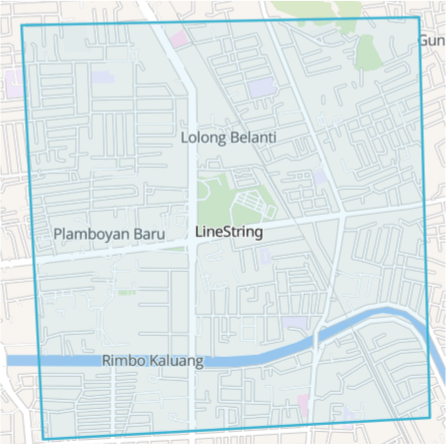
LineString tool merupakan bentuk dari batas wilayah yang dapat menggambar dengan mengikuti sebuah garis virtual dengan rangkaian titik-titik yang dapat dihubungkan menjadi satu kesatuan.
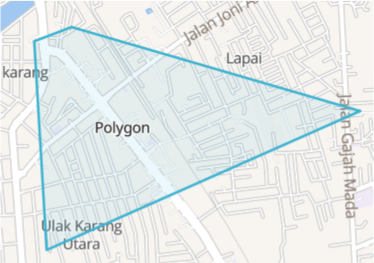
Polygon tool merupakan bentuk dari batas wilayah yang dapat menggambar dengan dari bangun datar yang dibentuk oleh beberapa garis lurus yang saling terhubung.
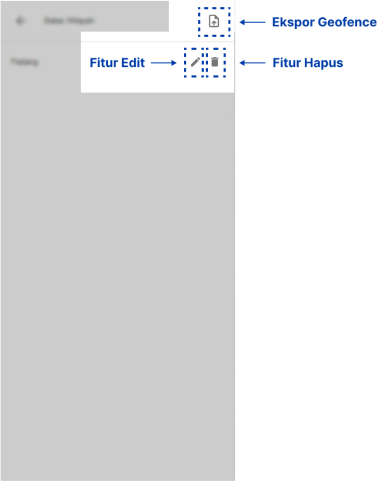
Merupakan panel yang berisikan daftar isi dari batas wilayah yang sudah dibuat. Pada menu ini Anda dapat mengelola data batas wilayah untuk mengedit dan menghapus batas wilayah, terdapat juga fitur yang untuk melakukan ekspor dari daftar batas wilayah yang ada di dalam aplikasi.

